凭证权限设置
权限设置 时间:2021-04-03 阅读:()
1目录目录.
11系统启用41.
1账套管理41.
1.
1新增客户.
41.
1.
2授权.
61.
2启用账套81.
2.
1创建账套.
81.
2.
2导入第三方账套.
81.
2.
3复制账套.
82首页82.
1常用功能.
92.
2财务指标.
92.
3新三板指标.
103凭证113.
1录凭证.
113.
2查凭证.
123.
3凭证汇总表.
133.
4原始凭证.
143.
4.
1业务分类.
143.
4.
2凭证.
143.
5业务凭证.
163.
5.
1进销存凭证.
163.
5.
2报销凭证.
174账簿174.
1明细账174.
2总账184.
3科目余额表194.
4多栏账204.
5数量金额明细账2124.
6数量金额总账224.
7核算项目余额表224.
8核算项目明细账234.
9核算项目组合表245报表255.
1资产负债表255.
2利润表265.
3部门利润表265.
4现金流量表275.
5标准现金流量表285.
6主要应交税金明细表285.
7费用明细表296结账307资产327.
1卡片.
327.
2资产类别.
357.
3折旧明细表367.
4折旧汇总表368出纳.
378.
1日记账.
378.
2核对总账.
378.
3银行对账单.
388.
4银行存款对账.
388.
5银行余额调节表.
388.
6账户.
388.
7接入报销系统.
398.
7.
1进入云报销.
398.
7.
2报销设置.
399工资399.
1新手导航.
399.
2工资表.
409.
3工资统计.
4139.
4部门职员.
429.
5薪资类型.
429.
6凭证规则.
4210设置4210.
1设置1(左)4310.
1.
1科目4310.
1.
2凭证字4610.
1.
3币别4610.
1.
4辅助核算4610.
1.
5财务初始余额4610.
1.
6现金流量初始余额.
4710.
1.
7关联进销存4710.
2设置2(右)4910.
2.
1系统参数4910.
2.
2备份与恢复4910.
2.
3重新初始化4910.
2.
4增值服务5010.
1.
5凭证模板5010.
1.
6套打模板5010.
1.
7操作日志5041系统启用1.
1账套管理当您启用会计多账套plus版服务时,便会进入账套管理界面.
在这里,您可以开展以下业务:新增客户授权记账1.
1.
1新增客户客户即会计核算主体,对应一个账套.
如果您是从事代理记账的公司或个人,他就是您服务的客户;如果您是在公司内从事会计工作的人员,那么您可以将需要独立核算的部门或事业部设置为一个客户,以便独立核算各项经济业务,出具会计账簿和财务报表.
如何新增客户步骤1单击账套管理界面的"+",进入新增客户界面步骤2录入客户编码和客户名称,客户联系方式和其他信息,您可以按需录入步骤2单击"确认"按钮注意:"保存时同步创建会计账套"选项:默认勾选,新增客户成功后进入创建账套界5面;如您取消勾选,系统将不会创建账套,您可以在客户卡片单击"创建账套"按钮来创建账套.
如何添加步骤1单击客户卡片的""图标或新增客户界面的"添加"按钮步骤2单击"浏览"按钮选择本地电脑存放的文件、图片等资料步骤3单击"上传"按钮上传步骤4单击"关闭"按钮退出上传界面注意:如果您是代理记账的公司或个人,可以将客户的营业执照、税务登记证等资料上传到,以便在代理报税、申报财务报表等时使用相关信息.
61.
1.
2授权新增客户成功后,默认只有创建者拥有操作权限,您可以授予其他用户查阅或记账权限.
具备操作权限的用户才能登录系统执行其权限范围内的操作.
通过此项任务,您可以赋予或取消用户的操作权限.
如何授予他人查阅或记账权限步骤1单击客户卡片的"授权"按钮,进入权限设置界面步骤2选择用户,开启"启用"状态,并选择用户角色步骤3单击授权注意1:如果您没有事先邀请其他用户,请先单击"邀请同事"按钮进行邀请.
注意2:在线会计3.
0企业版Plus(即单账套服务版本)在系统主界面,单击"设置→权限设置",进入"权限设置"页面,您可以单击"新增同事"按钮,并勾选需要赋予给他的权限进行授权.
7如何邀请同事步骤1单击客户卡片的"授权"按钮或账套管理界面右上角的"设置"-"权限设置"按钮,进入权限设置界面步骤2单击"邀请同事"按钮进入邀请同事界面步骤3录入被邀请人手机号或登陆名,单击"查询"按钮步骤4选择用户,单击"发送邀请"步骤5被邀请人登陆精斗云官网(www.
jdy.
com),单击"接受邀请"按钮81.
2启用账套当您开始使用本系统时,可以选择三种方式启用账套:创建账套导入第三方账套复制账套1.
2.
1创建账套当您开始使用本系统时,您需要对本系统所使用的记账本位币、启用期间及会计制度进行设置,一经设置,创建账套后本位币和启用期间不能再变更.
因此在启用前,可以预览不同会计制度下的科目表、利润表和资产负债表,按照公司的实际要求对各项进行设置.
1.
2.
2导入第三方账套系统提供导入第三方软件数据的功能,支持KIS、用友、速达等数据的导入.
从以前使用的第三方软件中导入已经做账的数据并启用账套,继续做账.
利用金蝶精斗云外部数据交换工具将第三方软件的数据转化为标准格式(*.
xml),选择会计制度,然后导入文件.
注意:超过20M的文件请压缩成zip格式导入,并且xml文件名不能含中文与特殊字符;如果提示timeout,稍后重新登录查看.
1.
2.
3复制账套如果您同一个用户名下有多个云会计账套,您可以选择好复制源账套,再选择全账套复制,也可以勾选您需要复制的账套数据.
2首页首页是我们为您提供的一个快速记账、查账、查报表的工作平台,在这里您可以将平时工作中最常用的功能放置在上面,也可以将重点关注的财务指标直接展示出来,以提高工作效率和及时分析公司的经营情况.
92.
1常用功能我们预设了新增凭证、新增卡片、新增日记账、查凭证、查明细账、查科目余额表六个功能,方便您快速进入工作状态,您可以按需定义改变常用功能列示.
如何设置常用功能步骤1单击"常用功能设置"按钮,进入常见功能设置界面步骤2勾选日常经常使用的功能,如"资产负债表",单击保存注意:常用功能设置不能超过3个,因此,需先取消"查凭证"、"查明细账"、"查科目余额表",才允许勾选其他功能.
2.
2财务指标我们提供了利润总额、现金、银行存款等几个科目的期末余额或实际发生额供您查询,您可以单击"自定义"进行设置.
如何自定义财务指标步骤1单击"自定义"按钮,进入财务状况管理1界面步骤2单击"新增报表项"按钮,进入财务状况管理2界面步骤3录入项目名称,选择科目、取数规则、时间类型,单击"添加"按钮步骤4单击"确定"按钮,返回财务状况管理1界面步骤5单击"确定"按钮10如何修改财务指标的取数规则步骤1单击"自定义"按钮,进入财务状况管理1界面步骤2选择财务指标,单击"修改"按钮,进入财务状况管理2界面步骤3删除已设的取数逻辑,重新添加科目、取数规则和时间类型,单击"确定"返回财务状况管理1界面步骤4单击"确定"按钮2.
3新三板指标系统预设了资产负债率、毛利率、营业收入增长率、净利润增长率、净资产收益率等5个反应公司财务状况、经营状况的财务指标,并与新三板同行业企业进行比较,得出公司的综合评分,供会计人员参考,以改进公司经营效率和提升盈利能力.
113凭证凭证是记录经济业务、明确经济责任的书面证明,也是登记账簿的依据.
财务人员需要以凭证的方式记录公司发生的实际经济业务.
3.
1录凭证如何录制凭证步骤1直接在系统主界面单击"录凭证",进入凭证录制界面.
步骤2设置凭证字号、凭证录入日期和数.
步骤3设置凭证的摘要信息,可以手工输入,或者在摘要库选取.
步骤4设置科目,可以手工输入科目,也可以单击"科目"图标选择科目.
如果需要录入核算项目,则在输入或选取核算项目的科目后,从弹出的列表中选择辅助核算项目;如果有外币业务,则在"币别"列表填写;如果需要设置数量金额核算,则在"数量"和"单价"文本框输入数量和单价.
步骤5输入凭证借贷方的金额.
步骤6单击"保存"按钮.
说明:鼠标放在图标,可以显示出快捷键的使用说明.
如何使用凭证模板在"录凭证"界面,鼠标移至"更多"处,单击"从模板生成凭证",选择需要使用的模板.
然后修改凭证的日期、金额等信息,单击"保存"按钮.
如何保存凭证模版在"录凭证"界面,鼠标移至"更多"处,单击"保存为凭证模版",选择模板类别,录入模版名称,单击"保存"按钮.
如何连续新增凭证录凭证,借贷平衡后,单击"保存并新增"按钮.
123.
2查凭证如何查询凭证步骤1在系统主界面,单击"查凭证".
步骤2设置相关的过滤条件.
将鼠标放在左上方显示会计期间处,出现一个下拉框,然后进行设置.
步骤3单击"查询"按钮,系统显示符合条件的凭证记录.
如何修改凭证在"查凭证"页面,单击待修改凭证记录后的"修改"字样,进入凭证修改页面.
已经审核过的凭证需要先反审核,再修改凭证分录的相关信息,单击"保存"按钮.
如何删除凭证在"查凭证"页面,单击待删除凭证记录后的"删除"字样,弹出"系统提示"对话框,单击"确定"按钮删除凭证.
如需批量删除凭证,选择所有需要删除的凭证,鼠标移至"更多"处,单击"批量删除"按钮.
如何复制凭证在"查凭证"页面,单击待复制凭证,进入凭证修改页面,单击"复制"按钮,修改凭证的日期及相关信息,最后单击"保存"按钮.
如何审核凭证在"查凭证"页面,单击待审核凭证,进入凭证修改页面,单击"审核"按钮,系统提示操作成功.
也可以直接在"查凭证"页面勾选需要审核的凭证,单击"审核"按钮完成审核.
如果需要一次审核所有凭证,请勾选所有凭证,单击"审核"按钮.
如何反审核凭证在"查凭证"页面,单击已审核凭证,进入凭证修改页面,单击"反审核"按钮,系统提示操作成功.
也可以直接在"查凭证"页面勾选需要反审核的凭证,鼠标移至"更多"处,单击"反审核"按钮完成反审核.
如果需要一次反审核所有凭证,请勾选所有凭证,单击"反审核"按钮.
已结账期间的凭证不允许反审核.
如何插入凭证在"查凭证"页面,将鼠标放在"更多"处,单击"插入"按钮.
选择会计期间、凭证字,再将凭证*号插入*号前,然后通过单击"凭证字号"处重新排序.
13说明:已结账的凭证期间不能插入凭证.
如何整理凭证号如果凭证出现断号,系统支持按凭证号顺次前移补齐断号或者按凭证日期重新顺次编号.
在"查凭证"页面,将鼠标放在"更多"处,单击"整理"按钮.
选择会计期见、凭证字以及起始凭证号,单击"确定"按钮,系统给出断号检查结果,单击"开始整理"按钮,然后弹出对话框,单击"确定"即可.
说明:期末结账时,如果存在凭证断号的情况,系统会给出提示.
如何导出凭证在"查凭证"页面,单击"导出"按钮,在左下方就会出现Excel格式的文件,可以直接打开查看或者保存至本地.
如何打印凭证在"查凭证"页面,单击"打印"按钮,进入"凭证打印"页面,可以观看视频演示设置打印.
打印方式有PDF打印和专业套打两种方式.
3.
3凭证汇总表系统提供凭证汇总计算的功能,对所有明细科目的本期发生额进行合计,生成凭证汇总表,显示科目编码、科目名称、借方金额、贷方金额,并统计凭证张数、张数.
具体操作:步骤1在系统主界面中,将鼠标放在"凭证"模块,单击"凭证汇总表",进入"凭证汇总表"页面.
步骤2在"凭证汇总表"页面中,您可以执行以下操作:如何查询凭证汇总表将鼠标放在显示会计期间处,设置查询条件.
设置查询的开始日期和结束日期,设置查询的凭证字号,设置科目的级次,单击"确定"按钮,页面显示符合条件的查询结果.
如何查看明细账在查询结果列表中,单击"科目编码"链接,可以查看科目的明细账.
14如何打印凭证汇总表页面显示查询结果后,单击"打印"按钮,进入打印页面.
如何导出凭证汇总表页面显示查询结果后,单击"导出"按钮,左下方出现Excel表格,直接打开查看或者保存至本地.
3.
4原始凭证原始凭证功能可以实现上传凭证,用户只需在整理原始凭证时,选择相应的业务类型、录入金额,就可轻松生成凭证.
在"凭证"模块,单击"原始凭证",进入原始凭证界面.
3.
4.
1业务分类系统设置了日常开支、采购销售、往来款(含个人借款)以及转账业务四大业务分类,每种业务分类下,预设了一些具体业务类型,类似于凭证模板的功能.
用户进入会计账套首页后,点击"凭证→原始凭证→设置",进入业务分类界面,支持新增、修改、删除业务类型.
[金额比例]:整理原始凭证时需要录入金额,借贷方各设置金额比例,根据录入金额乘以比例在生成凭证时自动算出借贷方金额.
借方、贷方各自的金额比例之和不能超过100%,为增加借贷方金额分配的准确性,当金额比例不为整数时,录入尽可能多的小数位数.
3.
4.
2凭证原始凭证功能可以实现上传凭证,用户只需在整理原始凭证时,选择相应的业务类型、录入金额,就可轻松生成凭证.
导入原始凭证在"录凭证"模块,点击"原始凭证",进入原始凭证界面;点击"导入",弹出附件导入窗口,选择所属的会计期间及相应的原始凭证,再点击"导入"按钮即可,已结账的会计期间不能导入.
整理原始凭证15点击或者勾选,点击,进入原始凭证整理界面,选择业务类型,录入金额后,点击"保存".
整理非必要步骤,未整理的原始凭证点击"生成凭证",直接弹出空白凭证编辑界面.
说明:启用了外币核算的科目,在整理原始凭证时会出现"币别"按钮,点击后进入外币金额录入窗口.
需要多张原始凭证生成一张凭证时,可以勾选多张,合并生成一张凭证,合并后的原始凭证也可再拆分.
原始凭证整理界面录入摘要时,记账凭证摘要取整理时录入摘要,否则取业务分类的摘要.
生成凭证用户可在整理原始凭证页面点击"生成凭证",或者在图片显示或者列表显示界面勾选待生成凭证的原始凭证,再点击"生成凭证".
可以生成凭证的,直接保存凭证.
16不完整凭证弹开凭证编辑页由用户手工完善凭证.
[按业务分类汇总生成凭证]:每个业务分类汇总生成一张凭证,金额为当前分类下所有的金额汇总[所选原始凭证汇总生成一张凭证]:所有选择的原始凭证生成一张凭证,相当于各份原始凭证生成凭证后再汇总,相同科目方向相同的金额相加,方向相反的金额相抵.
金额为零的科目不显示.
[按业务分类+日期汇总生成凭证]:每个分类下不同日期分别汇总生成凭证[每份原始凭证生成一张凭证]:每份原始凭证对应生成一张凭证说明:当勾选超过一张未整理原始凭证生成凭证时,会提示生成凭证失败,此时需要对原始凭证进行整理,只能存在一张需要进入凭证编辑界面的原始凭证.
查询凭证在原始凭证整理界面、原始凭证图片显示或列表显示界面,点击凭证链接,可进入查看对应的记账凭证.
点击记账凭证的图标可以查看对应的原始凭证,当存在多张原始凭证时,可以翻页显示.
3.
5业务凭证关联进销存或绑定云报销的账套才有"业务凭证"模块,业务凭证主要用于生成业务系统(进销存或报销)的会计凭证,凭证模版的设置请参考进销存基础资料、进销存核算参数、报销章节.
3.
5.
1进销存凭证云会计关联进销存后,在"凭证"模块会显示"业务凭证"菜单,用于将采购单、销售单等业务单据生成凭证,实现财务业务一体化.
业务单据如何生成凭证步骤1在系统主界面,鼠标移到"凭证"模块,单击"业务凭证",进入业务凭证界面步骤2选择单据类型(如采购单),选择开始日期和结束日期,单击"查询"按钮步骤3勾选需要生成凭证的单据,单击"生成凭证"按钮17凭证有哪些生成方式生成方式有:所选单据汇总生成一张凭证、所选单据按日期汇总生成凭证、所选单据按客商汇总生成凭证、每张单生成一张凭证如何核对进销存数据步骤1在系统主界面,鼠标移到"凭证"模块,单击"业务凭证",进入业务凭证界面步骤2将鼠标移到"更多"按钮,单击"核对进销存数据"按钮进入核对进销存数据界面步骤3差异原因一般为业务单据未生成凭证如何查询业务单据生成的凭证步骤1在系统主界面,鼠标移到"凭证"模块,单击"业务凭证",进入业务凭证界面步骤2"未生成凭证"选项下拉选择"仅生成凭证",单击"查询"按钮步骤3单击"凭证字号"的链接,查看凭证3.
5.
2报销凭证账套绑定云报销后,在"凭证-业务凭证"模块会新增一个"报销凭证".
勾选对应的报销单,单击生成凭证,系统会按照费用类型和账户预设科目生成凭证;当多张报销单同时生成时,提供多种生成方式,按需选择.
生成凭证后,单击报销单的凭证字号可以查看凭证.
4账簿4.
1明细账明细账是指明细科目开设的账户,对分类账的经济内容进行明细分类核算,提供具体而详细的核算资料.
系统提供明细账的查询功能,对每一科目在不同期间的余额和发生额进行统计显示.
18具体操作:步骤1在系统主界面,将鼠标放在"账簿"模块,单击"明细账",进入"明细账"页面.
步骤2在"明细账"页面中,您可以执行以下操作:如何查询明细账将鼠标放在显示会计期间处,设置查询条件.
[会计期间]:设置查询的开始会计期间和结束会计期间.
[会计科目]:设置查询的起始科目和结束科目,将会查询该范围内的所有科目的明细账.
[科目级次]:设置科目的级次.
[币别]:从下拉列表中选择币别.
设置为"所有币别",即查询所有币别的明细账.
[显示辅助核算]:勾选显示辅助核算后,将会显示出设置过辅助核算的科目,可以精确查询每个核算项目.
[只显示最明细科目]:勾选该选项后,查询结果显示的只是最明细科目.
说明:"明细账"页面右侧一栏显示的是当前会计年份中有发生额的科目.
设置好查询条件后,单击"确定"按钮,页面将显示符合条件的查询结果.
明细账联查凭证在明细账列表中,单击"凭证字号"链接,可以查看和修改凭证.
如何打印明细账在明细账列表中,单击"打印"按钮,进入"明细账打印"页面.
打印方式包括PDF打印和专业套打,具体打印设置可以单击图标观看视频演示.
如果您希望打印当前会计年份中所有有发生额的科目,可以单击"连续打印"按钮.
如何导出明细账在明细账列表中,单击"导出"按钮,在左下方出现Excel表格,可以直接打开查看或者保存至本地.
4.
2总账总账是指按总账科目开设的账户,对总账科目的经济内容进行总括的核算,提供总括性的指标.
系统提供总账的查询功能,对所选科目在不同期间的余额和发生额进行统计显示,19并提供联查到明细账的功能.
具体操作:步骤1在系统主界面中,将鼠标放在"账簿"模块,单击"总账",进入"总账"页面.
步骤2在"总账"页面中,您可以执行以下操作:如何查询总账将鼠标放在显示会计期间处,设置查询条件.
[会计期间]:设置查询的开始会计期间和结束会计期间.
[会计科目]:设置查询的起始科目和结束科目,将会查询该范围内的所有科目的总账.
[科目级次]:设置科目的级次.
[显示辅助核算]:选中表示在总账列表中显示核算项目的总账.
设置好查询条件后,单击"确定"按钮,页面将显示符合条件的查询结果.
如何查看明细账在查询结果列表中,单击"科目编码"链接,可以查看科目的明细账.
如何打印总账在总账列表中,单击"打印"按钮,进入"总账打印"页面.
打印方式包括PDF打印和专业套打,具体打印设置可以单击图标观看视频演示.
如何导出总账在总账列表中,单击"导出"按钮,在左下方出现Excel表格,可以直接打开查看或者保存至本地.
4.
3科目余额表科目余额表是对查询期范围内所有发生业务的科目金额进行汇总,包括此期间范围内的期初余额、本期发生额、本期累计发生额和期末余额.
具体操作:步骤1在系统主界面,将鼠标放在"账簿"处,单击"科目余额表",进入"科目余额表"页面.
步骤2在"科目余额表"页面中,您可以执行以下操作:如何查询科目余额表20将鼠标放在"会计期间"处,设置查询条件.
[会计期间]:设置查询的开始会计期间和结束会计期间.
[会计科目]:设置查询的起始科目和结束科目,默认为空,即查询所有科目的余额.
[科目级次]:设置科目的级次.
[币别]:从下列表中选择币别.
[显示辅助核算]:选中表示在科目余额表中显示核算项目的科目余额表.
单击"确定"按钮,页面显示符合条件的查询结果.
如何查看明细账在查询结果列表中,单击"科目编码"链接,可以查看科目的明细账.
如何打印科目余额表页面显示查询结果后,单击"PDF打印"按钮,进入"科目余额表"打印页面.
如何导出科目余额表页面显示查询结果后,单击"导出"按钮,左下方出现Excel表格,直接打开查看或者保存至本地.
4.
4多栏账多栏账指在一张账页上,不仅按借、贷、余三部分设立金额栏,还要按明细科目在借方或贷方设立许多金额栏,以集中反映有关明细项目的核算资料.
具体操作:步骤1在系统主界面中,将鼠标放在"账簿"模块,单击"多栏账",进入"多栏账"页面.
步骤2在"多栏账"页面中,您可以执行以下操作:如何查询多栏账将鼠标放在"会计期间"处,设置查询条件.
[会计期间]:设置查询的开始会计期间和结束会计期间.
[会计科目]:设置查询会计科目.
[核算项目类别]:设置核算项目类别.
[核算项目]:选择具体核算项目,默认全部.
[显示明细栏余额]:选中后可以显示明细栏的余额.
21[币别]:从下列表中选择币别.
单击"确定"按钮,页面显示符合条件的查询结果.
如何导出多栏账页面显示查询结果后,单击"导出"按钮,左下方出现Excel表格,直接打开查看或者保存至本地.
4.
5数量金额明细账系统提供数量金额明细账的查询功能,统计显示出数量金额核算科目在不同期间的数量、单价及发生额.
数量金额明细账适用于既需要提供价值信息,又需要提供金额信息的实物资产.
具体操作:步骤1在系统主界面中,将鼠标放在"账簿"模块,单击"数量金额明细账",进入"数量金额明细账"页面.
步骤2在"数量金额明细账"页面中,您可以执行以下操作:如何查询数量金额明细账将鼠标放在"会计期间"处,设置查询条件.
[会计期间]:设置查询的开始会计期间和结束会计期间.
[会计科目]:设置查询的起始科目和结束科目,默认为空,即查询所有科目的数量金额明细账.
[科目级次]:设置科目的级次.
[币别]:从下列表中选择币别.
[显示辅助核算]:选中表示在数量金额明细账中显示核算项目的数量金额明细账.
单击"确定"按钮,页面显示符合条件的查询结果.
如何查看凭证在数量金额明细账列表中,单击"凭证字号"链接,即可查看或修改凭证.
如何打印数量金额明细账在数量金额明细账页面,单击"PDF打印"按钮,进入"数量金额明细账"打印页面.
如果您想打印所有的数量金额明细账,可以单击"连续打印"按钮.
如何导出数量金额明细账22页面显示查询结果后,单击"导出"按钮,左下方出现Excel表格,直接打开查看或者保存至本地.
4.
6数量金额总账系统提供数量金额总账的查询功能,对所选科目在在不同期间的数量、单价及发生额进行统计显示,并提供联查到数量金额明细账的功能.
具体操作:步骤1在系统主界面中,将鼠标放在"账簿"模块,单击"数量金额总账",进入"数量金额总账"页面.
步骤2在"数量金额总账"页面中,您可以执行以下操作:如何查询数量金额总账将鼠标放在"会计期间"处,设置查询条件.
[会计期间]:设置查询的开始会计期间和结束会计期间.
[会计科目]:设置查询的起始科目和结束科目,默认为空,即查询所有科目的数量金额总账.
[科目级次]:设置科目的级次.
[币别]:从下列表中选择币别.
[显示辅助核算]:选中表示在数量金额总账中显示核算项目的数量金额总账.
单击"确定"按钮,页面显示符合条件的查询结果.
如何查看数量金额明细账在数量金额总账列表中,单击"科目编码"链接,即可查看数量金额明细账.
如何打印数量金额总账在数量金额总账页面,单击"PDF打印"按钮,进入"数量金额总账"打印页面.
如何导出数量金额总账页面显示查询结果后,单击"导出"按钮,左下方出现Excel表格,直接打开查看或者保存至本地.
4.
7核算项目余额表核算项目余额表用于帮助用户进行核算项目余额的分析.
23具体操作:步骤1在系统主界面中,将鼠标放在"账簿"模块,单击"核算项目余额表",进入"核算项目余额表"页面.
步骤2在"核算项目余额表"页面中,您可以执行以下操作:如何查询核算项目余额表将鼠标放在"会计期间"处,设置查询条件.
[会计期间]:设置查询的开始会计期间和结束会计期间.
[辅助项目]:设置具体的辅助核算项目.
[科目]:设置查询的会计科目.
[科目级次]:设置科目的级次.
[币别]:从下列表中选择币别,提供了"综合本位币",可将所有币别转换为本位币显示.
[显示科目]:选中后将会显示出核算项目对应的科目.
单击"确定"按钮,页面显示符合条件的查询结果.
在核算项目余额表页面有"辅助类别"下拉框,可以选择对应的辅助类别进行查询.
如何打印核算项目余额表在核算项目余额表页面,单击"打印"按钮,进入核算项目余额表打印页面,单击打印机图标可以进行打印设置.
如何导出核算项目余额表页面显示查询结果后,单击"导出"按钮,左下方出现Excel表格,直接打开查看或者保存至本地.
4.
8核算项目明细账核算项目明细账经常用于进行分类汇总后的明细查询,有利于了解核算项目的明细情况,有利于决策和业绩考核.
具体操作:步骤1在系统主界面中,将鼠标放在"账簿"模块,单击"核算项目明细账",进入"核算项目明细账"页面.
步骤2在"核算项目明细账"页面中,您可以执行以下操作:24如何查询核算项目明细账将鼠标放在"会计期间"处,设置查询条件.
[会计期间]:设置查询的开始会计期间和结束会计期间.
[辅助项目]:设置具体的辅助核算项目.
[科目]:设置查询的会计科目.
[科目级次]:设置科目的级次.
[币别]:从下列表中选择币别,提供了"综合本位币",可将所有币别转换为本位币显示.
[显示科目]:选中后将会显示出核算项目对应的科目.
单击"确定"按钮,页面显示符合条件的查询结果.
在核算项目明细账页面有"辅助类别"下拉框,可以选择对应的辅助类别进行查询.
如何查看凭证在核算项目明细账列表中,单击"凭证字号"链接,即可查看或修改凭证.
如何打印核算项目明细账在核算项目明细账页面,单击"打印"按钮,进入核算项目明细账打印页面,单击打印机图标可以进行打印设置.
如何导出核算项目明细账页面显示查询结果后,单击"导出"按钮,左下方出现Excel表格,直接打开查看或者保存至本地.
4.
9核算项目组合表核算项目组合表用于查询各个期间会计处理的所有记录,在表中同时显示核算项目的期初数、借方发生额、贷方发生额、期末余额.
具体操作:步骤1在系统主界面中,将鼠标放在"账簿"模块,单击"核算项目组合表",进入"核算项目组合表"页面.
步骤2在"核算项目组合表"页面中,您可以执行以下操作:如何查询核算项目组合表将鼠标放在"会计期间"处,设置查询条件.
25[会计期间]:设置查询的开始会计期间和结束会计期间.
[选择]:科目-辅助核算组合或双辅助核算组合选择一种方式.
[辅助项目]:设置具体的辅助核算项目.
[科目]:设置查询的会计科目,输入科目编码或编码范围.
[科目级次]:设置科目的级次.
[币别]:从下列表中选择币别,提供了"综合本位币",可将所有币别转换为本位币显示.
[数据]:可勾选需要查询显示的数据项:期初余额、借方发生额、贷方发生额、期末余额损益发生额.
单击"确定"按钮,页面显示符合条件的查询结果.
在核算项目组合表页面有"辅助类别"下拉框,可以选择对应的辅助类别进行查询.
如何导出核算项目组合表页面显示查询结果后,单击"导出"按钮,左下方出现Excel表格,直接打开查看或者保存至本地.
5报表5.
1资产负债表资产负债表是总括反映企业一定日期(月末、季末或年末)全部资产、负债和所有者权益情况的会计报表.
它是以日常会计核算记录的数据为基础进行归类、整理和汇总,加工成报表项目的过程.
它反映了企业在某一特定日期所拥有或控制的经济来源,所承担的现时义务和所有者对净资产的要求权.
报表公式是设置好的,用户只需要录入凭证后,系统会自动生成报表数据.
具体操作:步骤1在系统主界面中,将鼠标放在"报表"模块,单击"资产负债表",进入"资产负债表"页面.
步骤2在"资产负债表"页面中,设置查询的会计期间.
步骤3在资产负债表页面,您可以执行以下操作:26如何打印资产负债表单击"打印"按钮,直接进入资产负债表打印页面,您可以单击打印机图标进行打印设置.
如何导出资产负债表单击"导出"按钮,左下方出现Excel表格,直接打开查看或者保存至本地.
说明:单击资产负债表项目可以修改报表公式.
5.
2利润表利润表是总括反映企业在一定时期(年度、季度或月份)利润(或亏损)的实际形成情况的会计报表.
利润表按照各项收入、费用以及构成利润各个项目分类分项编制而成的.
本系统提供多步式利润表.
具体操作:步骤1在系统主界面中,将鼠标放在"报表"模块,单击"利润表",进入"利润表"页面.
步骤2在"利润表"页面中,设置查询的会计期间.
步骤3设置显示的利润表数据.
选中显示本月数、本年累计数,利润表将显示本月数和本年累计数.
步骤4在利润表页面,您可以执行以下操作:如何打印利润表单击"打印"按钮,直接进入利润表打印页面,您可以单击打印机图标进行打印设置.
如何导出利润表单击"导出"按钮,左下方出现Excel表格,直接打开查看或者保存至本地.
5.
3部门利润表即:按部门出具利润表.
假设科目设置了部门辅助核算,那可以出具各部门的损益项目表.
具体操作:步骤1在系统主界面中,将鼠标放在"报表"模块,单击"部门利润表",进入"部门利润表"页面.
27步骤2在"利润表"页面中,设置查询的会计期间.
步骤3设置显示的部门利润表数据.
选中显示本年累计、上年同期累计数,部门利润表将显示本年累计和上年同期累计数.
步骤4在利润表页面,您可以执行以下操作:如何生成季度部门利润表单击报表类型"月报"按钮,下拉选择"季报".
如何导出部门利润表单击"导出"按钮,左下方出现Excel表格,直接打开查看或者保存至本地.
如何启用部门利润表步骤1在系统主界面中,将鼠标放在"设置"模块,单击"科目",进入"科目"页面.
步骤2选择"权益"类别页签,选中本年利润科目,点击"修改"按钮步骤3在编辑科目界面,勾选"辅助核算",然后勾选"部门",单击"确定"按钮步骤4将损益类科目,如"主营业务成本"等,也设置为部门辅助核算已发生业务的科目不允许修改科目属性,建议新增科目处理,并将不使用的科目禁用.
5.
4现金流量表现金流量表是综合反映企业一定会计期间内现金来源、运用及增减变动情况的报表.
具体操作:步骤1在系统主界面中,将鼠标放在"报表"模块,单击"现金流量表",进入"现金流量表"页面.
步骤2在"现金流量表"页面中,设置查询的会计期间.
步骤3在现金流量表页面,您可以执行以下操作:如何调整现金流量表单击"调整→清空并重算→下一步→清空并重算→保存".
如何打印现金流量表单击"打印"按钮,直接进入现金流量表打印页面,您可以单击打印机图标进行打印设置.
如何导出现金流量表单击"导出"按钮,左下方出现Excel表格,直接打开查看或者保存至本地.
285.
5标准现金流量表编制现金流量表,传统做法是凭证指定或T型账户法,用户耗费大量的工作也不一定能出具合格的报表,而且传统的做法也大大增加了软件本身的复杂度.
简易现金流量表(本系统中命名为"标准现金流量表")就是要做一个快速编制的简易工具,但数据也要更精准.
具体操作:步骤1在系统主界面中,将鼠标放在"报表"模块,单击"标准现金流量表",使用前先进行"升级",升级后现金、银行存款、其他货币资金预设为"现金及现金等价物",可修改.
步骤2单击"刷新",然后重新单击"标准现金流量表",即可生成当期会计期间的现金流量表,可筛选以前期间进行查询.
步骤3单击"报表调整",可查询本期现金流量情况,支持按科目和现金流量项目过滤,如预设现金流量项目不符合企业实际,可自行进行调整.
注意:调整方式可选调整仅影响当前凭证、调整影响当月及以后新增的所有凭证,一般情况下系统预设的现金流量项目已比较符合企业实际,报表调整时建议选择"调整仅影响当前凭证".
比如,购买固定资产,先进入应付账款,再支付应付账款.
步骤4勾选"显示本年、上年数",标准现金流量表可显示本期金额、上期金额.
如何打印标准现金流量表单击"打印"按钮,直接进入现金流量表打印页面,您可以单击打印机图标进行打印设置.
如何导出标准现金流量表单击"导出"按钮,左下方出现Excel表格,直接打开查看或者保存至本地.
5.
6主要应交税金明细表可自动生成报表,可查询各期应交、已交、未交的增值税、营业税、城建税情况.
具体操作:步骤1在系统主界面中,将鼠标放在"报表"模块,单击"主要应交税金明细表",进入"主要应交税金明细表"页面.
步骤2在"主要应交税金明细表"页面中,设置查询的会计期间.
步骤3在主要应交税金明细表页面,您可以执行以下操作:29如何打印主要应交税金明细表单击"PDF打印"按钮,直接进入主要应交税金明细表打印页面,您可以单击打印机图标进行打印设置.
如何编辑公式在主要应交税金明细表页面,单击"编辑公式"按钮,单击"项目"栏出现的图标修改公式,编辑完后,单击"取消编辑"按钮.
如何导出主要应交税金明细表单击"导出"按钮,左下方出现Excel表格,直接打开查看或者保存至本地.
5.
7费用明细表单击"报表→费用明细表"进入费用明细表界面.
费用明细表通过表格和趋势图可直观展示费用、收入类科目明细情况.
鼠标移到费用明细表期间处可设置过滤条件,其中会计科目限损益类科目.
[科目]:默认为空,查询"管理费用""销售费用""财务费用"三大费用.
请输入科目编码,或科目编码范围.
[只显示下级科目]:只显示过滤科目及其直接下级科目[只显示最明细科目]:只显示过滤科目及其最明细科目[不显示下级科目]:只显示过滤科目[显示核算项目]:显示过滤科目中挂核算项目的科目及对应核算项目费用明细表支持打印、导出.
306结账结账是把一定时期(月度、季度、年度)内发生的全部经济业务登记入账的基础上,计算并记录本期发生额和期末余额.
各个期间的期末结账完成状态有先后依赖关系,上一期未完成期末结账,则下一期不能进行期末结账.
在某一期完成期末结账之后,系统控制不允许再发生业务操作(包括凭证的增删改),系统已结账.
系统支持跨期结账、跨期反结账.
具体操作:步骤1在系统主界面中,单击"结账",进入"结账"页面.
步骤2单击"生成凭证",单击凭证字号链接,可以查看或修改凭证.
单击相关报表,可以查看报表数据.
说明:如果录入了固定资产卡片,并且当期需要计提折旧,在"结账"页面会出现"计提折旧".
如果账套设置了外币核算,并且相关科目设置了期末调汇,则在"结账"页面会出现"期末调汇",可以根据实际情况填写汇率调整表.
可以对结转损益参数进行设置.
例如收到银行存款利息,收到银行存款利息是冲减财务费用,费用减少,应该在借方录入红字凭证.
如果您录入贷方,则会导致利润表和明细账对不上,此时可以在结账时选择"按科目余额反向结转".
步骤3单击"结账",系统弹出确认结账的提示.
结账后不能修改已结账会计期间的31凭证,需要修改时,可以先反结账至上期,单击"ctrl键+结账"反结账到上一个会计期间.
说明:微软系统:在【结账】页面,按住键盘上的CTRL键不放,同时再用鼠标单击【结账到下期】就是反结账.
苹果系统:在【结账】页面,同时按住control+option+fn+f12就是反结账.
示例:比如当前期间在9月,操作一次就反到8月,要反到7月就要操作2次.
改动凭证后重新操作结账的【生成凭证】按钮,系统会自动覆盖原来的结转凭证.
另外,系统增加了期末结转预设模板:转出未交增值税、计提地税、计提所得税,用户还可根据需要自定义期末结转模板.
增加期末结转凭证模板后,单击"编辑",勾选"期末结转凭证",设置取值规则后,单击"保存"并添加,期末结转凭证模板即可显示在结账界面.
高级结转类别下的期末结转凭证模版,支持按余额转出取值规则,用户可以用于将制造费用结转到生产成本、研发支出资本化等应用场景,实现科目之间的余额转出和转入.
说明:已经添加的期末结转模板需要删除时,单击右上角设置图标,去掉期末结转凭证的勾选即可.
高级结转类别的凭证模版转入科目如使用外币核算、数量核算,生成凭证时转入数量、外币发生额为0,需要手工录入.
327资产7.
1卡片系统提供固定资产卡片管理功能,固定资产卡片详细记录了固定资产的名称、类型、使用部门和日期、原值及折旧等信息.
系统每月自动计提折旧,并在期末结账时自动生成折旧凭证.
具体操作:步骤1在系统主界面中,单击"设置→卡片",进入"卡片"页面.
步骤2在"卡片"页面,您可以执行以下操作:新增固定资产卡片单击"新增"按钮,进入"固定资产卡片"新增页面.
[资产编码]:必填,不允许重复编码.
[资产名称]:输入资产的名称.
[资产类别]:选择资产所属的类别.
类别信息在"资产-资产类别"模块进行维护.
[录入期间]:不可填,默认带出当前账套所在的期间.
[使用部门]:选择使用部门,支持多选.
可新增部门,部门信息维护在"辅助核算-部门"模块.
[开始使用日期]:默认带出当前账套所在期间的日期.
[数量]:默认为1,不可修改.
[清理期间]:新增卡片不可填写.
折旧方式:[折旧方式]:默认为"平均年限法",可下拉选择更改为"不提折旧".
[预计使用期限]:填写资产使用期限,注意是填写使用的月份数.
[固定资产科目]:选择固定资产的科目.
[累计折旧科目]:选择累计折旧生成凭证的科目.
[折旧费用科目]:选择折旧费用生成凭证的科目;若是多部门使用,需点击"分摊",设置每个部门的折旧费用科目,且折旧费用分摊比例需等于100%.
[税金科目]:选择固定资产购入的税金科目.
[资产购入对方科目]:选择固定资产购入对方科目.
33[资产清理科目]:选择固定资产清理的科目.
[减值准备科目]:填写了减值准备金额的卡片,必填.
选择减值准备科目.
[减值准备对方科目]:填写了减值准备金额的卡片,必填.
选择减值准备对方科目.
原值、净值、累计折旧:[原值]:即购入资产的总值.
[税额]:即购入资产的含税部分金额.
[残值率]:根据不同的资产类别,残值率不同,可自行修改.
[预计残值]:不可填,等于原值*残值率.
[减值准备]:输入固定资产的减值准备金额.
[已折旧期间]:若开始使用日期早于录入期间,会有已折旧期间值,请填写.
[期初累计折旧]:若开始使用日期早于录入期间,且已计提了累计折旧,请填写.
[期初净值]:不可填,等于原值-期初累计折旧.
[月折旧]:系统会根据以上信息,自动计算出一个数值,计算公式为:(期初净值-预计残值)/(预计使用期限-已折旧期间),也可自行修改.
[备注]:填写备注.
注意:固定资产的所有数值都是四舍五入的值,会存在以后期间计算的预计残值、月折旧额小数位与前面期间可能不一致的情况.
查询固定资产卡片选择过滤条件,包括编码、名称、类别、部门和折旧方法.
单击"确定"按钮,页面显示符合查询条件的结果.
修改固定资产卡片在"固定资产卡片"页面,单击待修改卡片前的图标,修改固定资产卡片的相关信息,单击"保存"按钮.
复制固定资产卡片在"固定资产卡片"页面,单击图标或者"编码"链接,进入"修改卡片"页面,单击"复制"按钮,弹出"复制并新增卡片"对话框,选择复制卡片的数量,单击"确定"按钮.
清理固定资产卡片在"固定资产卡片"页面,单击图标或者"编码"链接,进入"修改卡片"页面,34单击"清理"按钮,系统提示"清理成功".
已清理的卡片,可以通过"取消清理"来恢复卡片.
删除固定资产卡片在"固定资产卡片"页面,单击待删除卡片前对应的图标,弹出"系统提示"对话框,单击"确定"按钮,确认删除选定的固定资产卡片.
单击"取消"按钮,取消删除选定的固定资产卡片.
批量删除固定资产卡片在"固定资产卡片"页面,选中卡片记录前的复选框,单击"删除"按钮,弹出"系统提示"对话框,单击"确定"按钮,确认删除选定的固定资产卡片.
导入固定资产卡片在"固定资产卡片"页面,单击"导入"按钮,进入"卡片"导入页面,下载导入模板,填写后,单击"下一步→浏览→选择文件并打开→导入".
导出固定资产卡片在"固定资产卡片"页面,单击"导出"按钮,在左下方出现Excel表格,可以直接打开查看或者保存至本地.
固定资产多部门使用,折旧费用需要支持按部门分摊,如何录入卡片在"固定资产卡片"页面,"使用部门"支持多选,勾选多个部门后,"折旧费用科目"会置灰,需点击右侧的"分摊"按钮跳转到折旧费用分摊页面.
根据实际情况,录入各使用部门的折旧费用分摊比例.
注意:输入的折旧费用分摊比例大于0,小于100%,保存时会检查各部门分摊比例合计等于100%,选择单个部门的,分摊比例默认100%.
在保存卡片时,如果多选了部门,没有录分摊比例时,会提示用户:请录入折旧费用分摊比例.
固定资产生成凭证新增卡片时,设置好卡片界面的固定资产、累计折旧、折旧费用、税金、资产购入、资产清理科目,保存卡片后,在卡片列表界面勾选相应卡片即可生成资产购入凭证或清理凭证.
(开始使用日期早于录入期间的卡片不再生成资产购入凭证)如果录入了固定资产卡片,并且当期需要计提折旧,在"结账"页面会出现"计提折旧",在结账时可一键生成凭证.
填写了减值准备数值的卡片,点击"生成凭证"会自动生成减值准备凭证.
357.
2资产类别系统提供固定资产类别管理功能,固定资产卡片可以按照类别进行管理.
具体操作:步骤1在系统主界面中,单击"设置→资产类别",进入"资产类别"页面.
步骤2在固定资产类别页面,您可以执行以下操作:新增固定资产类别设置资产类别的相关信息.
[类别编码]:手工输入固定资产类别编号,用来唯一标识一个固定资产类别.
[类别名称]:手工输入.
[折旧方法]:从下拉列表中选择.
[预计使用年限]:手工输入.
[预计净残值率]:手工输入.
[固定资产科目]:单击图标在科目列表中进行选择或者手工输入.
[累计折旧科目]:单击图标在科目列表中进行选择或者手工输入.
[备注]:手工输入.
单击"保存"按钮.
修改固定资产类别在"固定资产类别"页面,单击待修改类别记录前的图标.
修改固定资产类别的相关信息,单击"保存"按钮.
删除固定资产类别在"固定资产类别"页面,单击待删除类别记录前的图标,弹出"系统提示"对话框,单击"确定"按钮,确认删除选定的固定资产类别记录.
批量删除固定资产类别在"固定资产类别"页面,选中待删除类别记录前的复选框,单击"删除"按钮,弹出"系统提示"对话框,单击"确定"按钮,确认删除选定的固定资产类别记录.
367.
3折旧明细表系统提供自动计提折旧功能,采用平均年限法.
固定资产卡片开始使用日期在当前会计期间时,从下个会计期间开始计提折旧,当期不提折旧.
固定资产卡片的剩余使用期限为0或状态为"清理"时不再计提折旧.
在计提折旧前,应当估计残值,并从固定资产原价中减除.
具体操作:步骤1在系统主界面中,将鼠标放在"报表"模块,单击"折旧明细表",进入"折旧明细表"页面.
步骤2在"折旧明细表"页面中,设置查询的会计期间.
步骤3在折旧明细表页面,您可以执行以下操作:如何打印折旧明细表单击"PDF打印"按钮,直接进入折旧明细表打印页面,您可以单击打印机图标进行打印设置.
如何导出折旧明细表单击"导出"按钮,左下方出现Excel表格,直接打开查看或者保存至本地.
7.
4折旧汇总表系统提供折旧汇总计算的功能,对所有固定资产卡片的折旧按月份进行合计生成折旧汇总表,显示固定资产类别、原值、每月折旧、期末累计折旧、本年累计折旧、减值准备及期末净值.
具体操作:步骤1在系统主界面中,将鼠标放在"报表"模块,单击"折旧汇总表",进入"折旧汇总表"页面.
步骤2在"折旧汇总表"页面中,设置查询的会计期间.
步骤3在折旧汇总表页面,您可以执行以下操作:如何打印折旧汇总表单击"PDF打印"按钮,直接进入折旧汇总表打印页面,您可以单击打印机图标进行打印设置.
37如何导出折旧汇总表单击"导出"按钮,左下方出现Excel表格,直接打开查看或者保存至本地.
8出纳出纳管理系统主要用于记录企业资金的收支情况,并提供对账管理功能,全面管理企业资金流动.
8.
1日记账单击"设置→出纳→日记账",进入日记账编辑界面.
系统提供手工录入和绑定报销系统时自动生成日记账两种方式.
下面主要讲述手工录入.
出纳账户和会计账户是独立的,出纳账户用于维护日记账的账户.
录入时,选择对应的账户、期间,录入日期、摘要、金额,为必填项.
点击"更多过滤条件",可显示流水号、账户信息.
账户对方科目、对方账户名称、对方账号、对方银行,为可填项.
首次录入时可根据实际情况录入初始余额.
录入一笔后,直接回车进行下一笔的录入.
日记账支持一键生成凭证,单击凭证链接可查看凭证.
注意:当某账户日记账维护了"账户对方科目",日记账生成凭证时借贷双方都能取到科目,可以直接生成凭证.
当账户对方科目为某出纳账户对应的科目时,保存该日记账记录时,自动在另一出纳账户生成一条同样的日记账记录,但收支方向相反,摘要、金额等相同.
关联的日记账生成了凭证,另一条日记账也要将其凭证字号带过来,并支持联查凭证.
8.
2核对总账单击"设置→出纳→核对总账",进入核对总账界面.
系统根据出纳账户和出纳账户对应的会计科目进行核对.
若账户没有设置对应的会计科目,则会查询失败,系统会提示:"账户:xxxx对应的科目不存在!
".
支持多期间查询,默认显示当前系统期间;支持"显示禁用账户".
388.
3银行对账单点击"出纳→银行对账单",进入日记账编辑界面.
系统提供手工录入、导入两种方式,支持智能识别银行对账单直接导入.
8.
4银行存款对账点击"出纳→银行存款对账",进入日记账与银行对账单对账的界面,系统提供自动对账和手工对账.
8.
5银行余额调节表点击"出纳→银行余额调节表",开始需要对账的期间可以录入初始未达账,根据银行存款日记账和银行对账单未对账的部分(未对账的部分明细记录会显示在银行余额调节表),调整企业日记账和银行对账单的差异,最终算出调节后的余额.
8.
6账户在系统主界面,将鼠标移到"出纳"模块,单击"账户"菜单,进入账户界面.
用户可以新增现金或银行存款账户,并与会计科目之间建立联系.
说明:如您需要使用日记账生成凭证的功能,账户对应的会计科目必须维护并且需选择最明细的会计科目,39否则,生成凭证需要重新选择账户对应的会计科目,才能保存凭证.
8.
7接入报销系统云报销是一款基于云之家的免费手机轻应用,能为中小企业费用报销提供全流程管理.
实现报销业务在线申请、移动审批、报销进度实时提醒.
云会计绑定云报销后,自动生成日记账和记账凭证.
云报销和会计账套只能一对一绑定,绑定后可以在云会计取消绑定.
单击"出纳"-"接入报销系统",使用精斗云APP、云之家APP扫一扫,立即绑定云报销.
具体步骤详见《云报销操作手册》绑定云报销后,会新增以下两个菜单.
8.
7.
1进入云报销点击"进入云报销",页面会自动跳转到云报销系统.
8.
7.
2报销设置在"报销设置"中,可点击"取消绑定"即可解除云会计与云报销的绑定关系.
根据用户使用需求,设置勾选"付款时完善会计信息"和"付款时记日记账".
若需要与会计做账建立联系,则还需设置出纳账户与付款账户的对应关系,指定各费用发生的会计科目,维护业务类型科目.
9工资系统提供excel导入工资表,实现工资表统一管理,并由工资表自动生成凭证.
9.
1新手导航在导入工资表前,需要进行基础设置.
单击"工资→新手导航",进入新手导航界面.
操作步骤:40(1)设置职员唯一性标识,避免由于重名等原因导致的数据混乱.
(2)新增部门,系统支持手工新增与从总账辅助核算中导入.
(3)新增职员支持手工新增,同步总账辅助核算中的职员信息,以及在导入工资表时自动新增职员信息三种方式.
(4)设置工资核算项,工资核算项是指影响工资凭证的工资表项目,例如:应发工资、实发工资、代扣的各种社保、个税、借款等.
这些项目在会计核算时列入不同的科目核算,所以需在导入工资表时需特殊指定它们对应的工资表列,工资核算项可以按本公司核算的具体情况增减.
9.
2工资表在excel中编辑好工资表,选择导入工资表所属期间及薪资类型,选择相应的工资表文件后,单击导入,进入工资表预览界面.
在工资表预览界面需要指定工资核算项对应工资表的具体哪一列,设置的唯一性标识及实发工资是必须指定的.
导入后可单击"工资→工资表"可以进入查看.
41工资表生成凭证生成凭证前,需要设置凭证规则.
凭证类型分为计提工资和发放工资两种,同一薪资类型、同一凭证类型只能启用一个凭证规则.
凭证规则用来指定借、贷方科目,取值项目及范围.
生成凭证时,按照工资表对应的薪资类型的凭证规则生成凭证.
9.
3工资统计系统可按部门展示不同时间、不同薪资类型下的工资情况.
429.
4部门职员导入工资表时会自动添加部门职员信息,当然您也可以在"工资-部门职员"模块,新增修改删除和导入导出部门职员信息.
9.
5薪资类型即工资表类型.
系统设计有预设的7项,您也可以自行增加工资表类型,方便导入工资表时,选择相应的工资表类型.
9.
6凭证规则有"计提工资"和"发放工资"两种凭证规则,可编辑凭证模板,设置[摘要][科目][取值][薪资类型][应用范围],即可定制自己需要的工资凭证模板,方便一键生成凭证.
10设置设置模块主要用于定义和修改一些基础资料,这些基础资料是使用系统的前提,包括系统参数、科目、辅助核算和财务初始余额等.
43设置1(左)科目凭证字币别辅助核算财务初始余额现金流量初始余额关联进销存进销存基础资料进销存核算参数设置2(右)系统参数备份与恢复重新初始化增值服务凭证模板套打模板操作日志区块链10.
1设置1(左)10.
1.
1科目科目是对会计对象具体内容进行分类核算的项目.
科目归纳为资产、负债、共同、权益、成本、损益等类别(共同类只适用于新会计准则).
系统启用时,已根据您设置的会计制度预先设定配套的科目.
尽管这些科目已经能满足大部分中小微企业财务记账的需求,但您还可以根据企业自身的记账需要对科目进行维护.
科目维护主要包括新增、修改、删除和导出.
您可以通过增加明细科目来更全面、细致地反映企业的经济活动.
44说明:尽量不要随意增减一级科目,因为报表公式是预设好的,增加一级科目后一定要相应地修改报表公式,否则会影响到报表数据.
资产负债表、利润表修改公式见下图:图2-1图2-2具体操作:在系统主界面,单击"设置",选择"科目",进入"科目"页面.
如何新增科目[科目编码]:根据系统参数的科目编码结构(例如4-2-2-2)输入,仅允许输入数字及英文字母.
[科目名称]:手工输入.
45[科目类别]:选择科目所属的类别,明细科目一般与父级科目类别保持一致.
[余额方向]:选择科目的余额方向,明细科目一般与父级科目方向保持一致.
[辅助核算]:可选择科目的辅助核算项目.
[数量核算]:选择是否进行数量核算,可设置计量单位.
参与数量金额核算的存货类科目的计量单位,如果存货已经设置单位,数量金额核算时,按存货单位计算;否则以此计量单位计算.
[外币核算]:选择科目是否进行外币核算,只有设置了外币核算,才可以选择是否期末调汇.
设置外币核算前,请先在"币别"资料中新增币别,如USD美元、HKD港币.
[现金及现金等价物]:仅在已有现金及现金等价物科目的账套,且科目类别为资产类时,才会出现该选项.
说明:单击科目列表中图标即可新增下级科目,如果上级科目已经发生业务,新增下级科目时,上级科目的业务数据将转移到下级科目上,该操作不可逆.
另外,已经发生业务的科目不能设置辅助核算项目.
如何修改科目单击科目列表中的图标,修改科目的相关信息,单击确定后保存.
说明:明细科目的类别必须与上级科目的类别一致,不允许修改.
修改现金流量属性可能会导致现金流量表数据不准确,请谨慎操作!
另外,已经发生业务的科目不能修改辅助核算项目.
如何删除科目在科目列表中,单击待删除科目前的图标,弹出"确认删除"对话框,单击"确定"即可.
也可以通过选中待删除科目记录前的复选框,单击"删除"按钮实现批量删除科目.
说明:已经发生业务的科目不能被删除.
在科目列表有状态条,科目状态有"已启用"和"已禁用"之分,默认状态是"已启用",单击"已启用"就可以禁用科目,单击"已禁用"则可以使用科目.
如何导入、导出科目在科目列表页面的右上方单击"导入""导出"按钮,导入可下载导入模板,编辑后导入,导出直接点"确定"即导出.
4610.
1.
2凭证字系统提供预设凭证字的功能,方便您在新增凭证时,选择与之对应的凭证字.
维护凭证字主要包括新增、修改和删除凭证字.
系统设置有默认的凭证字,此项非必须设置项,可以根据自身管理需要选择是否设置.
在系统主界面,单击"设置",选择"凭证字",进入"凭证字"页面.
说明:因默认凭证字在系统预设的结账凭证等都已有用到,所以不能删除,如果您想要改变默认凭证字,可单击"编辑"修改凭证字名称.
10.
1.
3币别企业在对外贸易中,往往会涉及外币业务,按不同的币别记录业务数据,可以使得业务核算更为准确.
在系统启用时,已经设定好记账本位币.
如果需要处理外币业务,则需要增加其他的币别,并维护其汇率.
系统启用后,只允许修改记账本位币的名称,"编码"和"汇率"都不能修改.
本位币和已发生业务的币别都不能被删除.
在系统主界面,单击"设置",选择"币别",进入"币别"页面.
10.
1.
4辅助核算系统默认的辅助核算项目包括客户、供应商、职员、项目、部门和存货,您可以根据公司的需要新增分类.
单击任一辅助核算项目(例如:客户),可以新增具体的核算项目.
也可以通过下载导入模板,批量编辑后导入.
在系统主界面,单击"设置",选择"辅助核算",进入"辅助核算"页面.
10.
1.
5财务初始余额当财务科目定义完成后,需要根据企业当前的财务状况设置一些科目的初始余额,以便后续进行账务处理.
财务初始余额包括初始余额维护、试算平衡检查和导入导出.
财务初始余额维护具体操作:47在系统主界面,单击"设置",选择"财务初始余额",进入"财务初始余额"编辑页面.
年初启用账套只需要录入期初数,在录完后,单击"保存"即可.
年中启用账套(除1月份外的其他月份),需要录入期初余额(即启用账套期间的上期期末数),本年累计借方和本年累计贷方,系统会倒数出年初数,在资产负债表里可体现.
特别需要注意的是年中启用账套时,损益类科目需要输入实际损益发生额(本年累计借方=本年累计贷方=实际损益发生额),以保证利润表取数正确.
同样在录完后单击"保存".
说明:设置了外币核算的账套,在录入财务初始余额时,要选择不同的币别录入相应的财务初始余额.
试算平衡检查在财务初始余额页面,单击"试算平衡",弹出"试算平衡检查"页面,会显示出试算平衡检查结果:"平衡"或"不平衡".
导入导出财务初始余额您可以下载统一的模版,并按相应的格式在Excel软件中填写您的业务数据,然后再导入到系统中.
同时,也可以把财务初始余额导出,以Excel表格打开.
10.
1.
6现金流量初始余额在系统主界面,单击"设置",选择"现金流量初始余额"(位置在财务初始余额后)进入"现金流量初始余额"页面.
总账非第一期启用时,维护了财务初始余额后,需进行现金流量的初始化数据维护,录入初始化年初到初始化当期的本年累计流量.
注意:初始余额不一定必须在初始化期间录入,非初始化期间也允许修改!
10.
1.
7关联进销存云会计关联云进销存,进销存单据直接生成会计凭证,采购、销售、往来、成本核算即时完成,一体化操作高效省心!
单击"设置→关联进销存",进入相应界面.
有操作权限的进销存都可以建立关联,一个进销存账套仅能与一个会计账套关联.
关联进销存后,会新增以下两个设置.
4810.
1.
7.
1进销存基础资料在"设置→进销存基础资料"设置进销存基础资料对应的会计科目.
设置了辅助核算的科目,在进销存参数中选择无法匹配辅助核算时在会计系统自动添加,即可在生成凭证后自动获取到,无需在进销存基础资料中指定对应科目.
如会计科目有变化,请先点击"同步会计科目".
注意:关联进销存后,云会计中的"设置-辅助核算"支持导入进销存的基础资料,"设置-财务初始余额"支持导入进销存中的库存商品和客户供应商余额.
10.
1.
7.
2进销存核算参数在"设置→进销存核算参数"中检查基础参数及默认科目设置是否合理,设置不完整的可以补充.
说明:在设置"与本账套辅助核算的匹配依据"中,建议您使用编码一致匹配;导入进销存资料,可选择编码一致时新增导入还是覆盖导入.
4910.
2设置2(右)10.
2.
1系统参数系统参数主要是完成系统相关控制选项的设置,包括科目编码规则、余额方向等.
系统参数的每个选项值都将在系统启用后被携带,因此请仔细确认各系统参数的设置是否符合您公司的实际要求,以免因修改某个参数设置而影响整个系统.
在系统主界面,单击"设置→系统参数",进入"系统参数"页面.
"基础参数"中,仅支持切换会计制度操作,切换账套后,不影响您的会计科目、凭证、账簿,但会影响会计报表的样式,同时标准现金流量表会重算,请谨慎操作;您还可以对"科目参数"、"账簿"、"开票信息"、"区块链"进行修改.
说明:"科目参数"中,科目级次和长度调大后,不能再调小(即:不能再恢复到调整前的级次和长度),请谨慎操作!
"账簿"中,可勾选"账簿余额方向与科目方向相同","现金、银行存款科目赤字检查".
10.
2.
2备份与恢复您可以对系统当前的数据进行备份与恢复操作,系统仅支持最多同时保留10个备份文件,已有10个备份文件再点击"备份"会操作失败.
在系统主界面,单击"设置→备份与恢复",单击"开始备份",会生成一条备份数据记录.
待需要恢复文件时,可选择对应的数据备份记录,直接单击"恢复"即可.
还提供重命名备份数据记录、删除和批量删除备份记录的功能.
10.
2.
3重新初始化系统提供重新初始化功能,单击"重新初始化",将会弹出"系统提示"对话框,提示您重新初始化将会清空您所有录入的数据,如果您确定清楚,可以在勾选"我已清楚了解将产生的后果"后,单击"重新初始化",即会清空所有账套数据,跳转到创建账套界面.
谨防重新初始化误操作,系统做了重新初始化强制备份,即重新初始化后,系统的备份文件记录会新增一条.
说明:重新初始化失败时,是因为备份文件数超过最大限制(10个),无法完成初始化50账套备份.
请通过"设置"-"备份与恢复",删除部分备份文件后再操作!
10.
2.
4增值服务系统对付费客户提供增值服务,包括数据恢复、套打设计、账套导入、产品培训、专属顾问服务、初始化服务和自定义报表设计.
点击"设置-增值服务",会跳转到金蝶精斗云-服务产品网址.
10.
1.
5凭证模板通过"录凭证→更多→保存为凭证模板"即可实现将当前凭证保存为模板,以便后续录凭证时直接单击"录凭证→更多→从模板生成凭证",可以减少录凭证的工作量.
在"凭证模板"界面,可进行修改[模板类别]和[模板名称],删除凭证模板操作.
10.
1.
6套打模板套打模板模块提供了一些账簿和凭证的套打模板,您可以在这里设置模板是否为默认模板.
也提供了导入模板功能,单击右上角的"导入模板",选择[模板类别][模板文件],填写[模板名称][模板描述][模板编码],即可从本地上传套打模板,到系统中进行应用.
10.
1.
7操作日志您可以利用操作日志快速查询用户的操作.
在系统主界面,点击"设置→操作日志",进入"操作日志"页面.
可在日志信息中设置查询条件,单击"确定"按钮,页面将会显示符合条件的查询结果.
11系统启用41.
1账套管理41.
1.
1新增客户.
41.
1.
2授权.
61.
2启用账套81.
2.
1创建账套.
81.
2.
2导入第三方账套.
81.
2.
3复制账套.
82首页82.
1常用功能.
92.
2财务指标.
92.
3新三板指标.
103凭证113.
1录凭证.
113.
2查凭证.
123.
3凭证汇总表.
133.
4原始凭证.
143.
4.
1业务分类.
143.
4.
2凭证.
143.
5业务凭证.
163.
5.
1进销存凭证.
163.
5.
2报销凭证.
174账簿174.
1明细账174.
2总账184.
3科目余额表194.
4多栏账204.
5数量金额明细账2124.
6数量金额总账224.
7核算项目余额表224.
8核算项目明细账234.
9核算项目组合表245报表255.
1资产负债表255.
2利润表265.
3部门利润表265.
4现金流量表275.
5标准现金流量表285.
6主要应交税金明细表285.
7费用明细表296结账307资产327.
1卡片.
327.
2资产类别.
357.
3折旧明细表367.
4折旧汇总表368出纳.
378.
1日记账.
378.
2核对总账.
378.
3银行对账单.
388.
4银行存款对账.
388.
5银行余额调节表.
388.
6账户.
388.
7接入报销系统.
398.
7.
1进入云报销.
398.
7.
2报销设置.
399工资399.
1新手导航.
399.
2工资表.
409.
3工资统计.
4139.
4部门职员.
429.
5薪资类型.
429.
6凭证规则.
4210设置4210.
1设置1(左)4310.
1.
1科目4310.
1.
2凭证字4610.
1.
3币别4610.
1.
4辅助核算4610.
1.
5财务初始余额4610.
1.
6现金流量初始余额.
4710.
1.
7关联进销存4710.
2设置2(右)4910.
2.
1系统参数4910.
2.
2备份与恢复4910.
2.
3重新初始化4910.
2.
4增值服务5010.
1.
5凭证模板5010.
1.
6套打模板5010.
1.
7操作日志5041系统启用1.
1账套管理当您启用会计多账套plus版服务时,便会进入账套管理界面.
在这里,您可以开展以下业务:新增客户授权记账1.
1.
1新增客户客户即会计核算主体,对应一个账套.
如果您是从事代理记账的公司或个人,他就是您服务的客户;如果您是在公司内从事会计工作的人员,那么您可以将需要独立核算的部门或事业部设置为一个客户,以便独立核算各项经济业务,出具会计账簿和财务报表.
如何新增客户步骤1单击账套管理界面的"+",进入新增客户界面步骤2录入客户编码和客户名称,客户联系方式和其他信息,您可以按需录入步骤2单击"确认"按钮注意:"保存时同步创建会计账套"选项:默认勾选,新增客户成功后进入创建账套界5面;如您取消勾选,系统将不会创建账套,您可以在客户卡片单击"创建账套"按钮来创建账套.
如何添加步骤1单击客户卡片的""图标或新增客户界面的"添加"按钮步骤2单击"浏览"按钮选择本地电脑存放的文件、图片等资料步骤3单击"上传"按钮上传步骤4单击"关闭"按钮退出上传界面注意:如果您是代理记账的公司或个人,可以将客户的营业执照、税务登记证等资料上传到,以便在代理报税、申报财务报表等时使用相关信息.
61.
1.
2授权新增客户成功后,默认只有创建者拥有操作权限,您可以授予其他用户查阅或记账权限.
具备操作权限的用户才能登录系统执行其权限范围内的操作.
通过此项任务,您可以赋予或取消用户的操作权限.
如何授予他人查阅或记账权限步骤1单击客户卡片的"授权"按钮,进入权限设置界面步骤2选择用户,开启"启用"状态,并选择用户角色步骤3单击授权注意1:如果您没有事先邀请其他用户,请先单击"邀请同事"按钮进行邀请.
注意2:在线会计3.
0企业版Plus(即单账套服务版本)在系统主界面,单击"设置→权限设置",进入"权限设置"页面,您可以单击"新增同事"按钮,并勾选需要赋予给他的权限进行授权.
7如何邀请同事步骤1单击客户卡片的"授权"按钮或账套管理界面右上角的"设置"-"权限设置"按钮,进入权限设置界面步骤2单击"邀请同事"按钮进入邀请同事界面步骤3录入被邀请人手机号或登陆名,单击"查询"按钮步骤4选择用户,单击"发送邀请"步骤5被邀请人登陆精斗云官网(www.
jdy.
com),单击"接受邀请"按钮81.
2启用账套当您开始使用本系统时,可以选择三种方式启用账套:创建账套导入第三方账套复制账套1.
2.
1创建账套当您开始使用本系统时,您需要对本系统所使用的记账本位币、启用期间及会计制度进行设置,一经设置,创建账套后本位币和启用期间不能再变更.
因此在启用前,可以预览不同会计制度下的科目表、利润表和资产负债表,按照公司的实际要求对各项进行设置.
1.
2.
2导入第三方账套系统提供导入第三方软件数据的功能,支持KIS、用友、速达等数据的导入.
从以前使用的第三方软件中导入已经做账的数据并启用账套,继续做账.
利用金蝶精斗云外部数据交换工具将第三方软件的数据转化为标准格式(*.
xml),选择会计制度,然后导入文件.
注意:超过20M的文件请压缩成zip格式导入,并且xml文件名不能含中文与特殊字符;如果提示timeout,稍后重新登录查看.
1.
2.
3复制账套如果您同一个用户名下有多个云会计账套,您可以选择好复制源账套,再选择全账套复制,也可以勾选您需要复制的账套数据.
2首页首页是我们为您提供的一个快速记账、查账、查报表的工作平台,在这里您可以将平时工作中最常用的功能放置在上面,也可以将重点关注的财务指标直接展示出来,以提高工作效率和及时分析公司的经营情况.
92.
1常用功能我们预设了新增凭证、新增卡片、新增日记账、查凭证、查明细账、查科目余额表六个功能,方便您快速进入工作状态,您可以按需定义改变常用功能列示.
如何设置常用功能步骤1单击"常用功能设置"按钮,进入常见功能设置界面步骤2勾选日常经常使用的功能,如"资产负债表",单击保存注意:常用功能设置不能超过3个,因此,需先取消"查凭证"、"查明细账"、"查科目余额表",才允许勾选其他功能.
2.
2财务指标我们提供了利润总额、现金、银行存款等几个科目的期末余额或实际发生额供您查询,您可以单击"自定义"进行设置.
如何自定义财务指标步骤1单击"自定义"按钮,进入财务状况管理1界面步骤2单击"新增报表项"按钮,进入财务状况管理2界面步骤3录入项目名称,选择科目、取数规则、时间类型,单击"添加"按钮步骤4单击"确定"按钮,返回财务状况管理1界面步骤5单击"确定"按钮10如何修改财务指标的取数规则步骤1单击"自定义"按钮,进入财务状况管理1界面步骤2选择财务指标,单击"修改"按钮,进入财务状况管理2界面步骤3删除已设的取数逻辑,重新添加科目、取数规则和时间类型,单击"确定"返回财务状况管理1界面步骤4单击"确定"按钮2.
3新三板指标系统预设了资产负债率、毛利率、营业收入增长率、净利润增长率、净资产收益率等5个反应公司财务状况、经营状况的财务指标,并与新三板同行业企业进行比较,得出公司的综合评分,供会计人员参考,以改进公司经营效率和提升盈利能力.
113凭证凭证是记录经济业务、明确经济责任的书面证明,也是登记账簿的依据.
财务人员需要以凭证的方式记录公司发生的实际经济业务.
3.
1录凭证如何录制凭证步骤1直接在系统主界面单击"录凭证",进入凭证录制界面.
步骤2设置凭证字号、凭证录入日期和数.
步骤3设置凭证的摘要信息,可以手工输入,或者在摘要库选取.
步骤4设置科目,可以手工输入科目,也可以单击"科目"图标选择科目.
如果需要录入核算项目,则在输入或选取核算项目的科目后,从弹出的列表中选择辅助核算项目;如果有外币业务,则在"币别"列表填写;如果需要设置数量金额核算,则在"数量"和"单价"文本框输入数量和单价.
步骤5输入凭证借贷方的金额.
步骤6单击"保存"按钮.
说明:鼠标放在图标,可以显示出快捷键的使用说明.
如何使用凭证模板在"录凭证"界面,鼠标移至"更多"处,单击"从模板生成凭证",选择需要使用的模板.
然后修改凭证的日期、金额等信息,单击"保存"按钮.
如何保存凭证模版在"录凭证"界面,鼠标移至"更多"处,单击"保存为凭证模版",选择模板类别,录入模版名称,单击"保存"按钮.
如何连续新增凭证录凭证,借贷平衡后,单击"保存并新增"按钮.
123.
2查凭证如何查询凭证步骤1在系统主界面,单击"查凭证".
步骤2设置相关的过滤条件.
将鼠标放在左上方显示会计期间处,出现一个下拉框,然后进行设置.
步骤3单击"查询"按钮,系统显示符合条件的凭证记录.
如何修改凭证在"查凭证"页面,单击待修改凭证记录后的"修改"字样,进入凭证修改页面.
已经审核过的凭证需要先反审核,再修改凭证分录的相关信息,单击"保存"按钮.
如何删除凭证在"查凭证"页面,单击待删除凭证记录后的"删除"字样,弹出"系统提示"对话框,单击"确定"按钮删除凭证.
如需批量删除凭证,选择所有需要删除的凭证,鼠标移至"更多"处,单击"批量删除"按钮.
如何复制凭证在"查凭证"页面,单击待复制凭证,进入凭证修改页面,单击"复制"按钮,修改凭证的日期及相关信息,最后单击"保存"按钮.
如何审核凭证在"查凭证"页面,单击待审核凭证,进入凭证修改页面,单击"审核"按钮,系统提示操作成功.
也可以直接在"查凭证"页面勾选需要审核的凭证,单击"审核"按钮完成审核.
如果需要一次审核所有凭证,请勾选所有凭证,单击"审核"按钮.
如何反审核凭证在"查凭证"页面,单击已审核凭证,进入凭证修改页面,单击"反审核"按钮,系统提示操作成功.
也可以直接在"查凭证"页面勾选需要反审核的凭证,鼠标移至"更多"处,单击"反审核"按钮完成反审核.
如果需要一次反审核所有凭证,请勾选所有凭证,单击"反审核"按钮.
已结账期间的凭证不允许反审核.
如何插入凭证在"查凭证"页面,将鼠标放在"更多"处,单击"插入"按钮.
选择会计期间、凭证字,再将凭证*号插入*号前,然后通过单击"凭证字号"处重新排序.
13说明:已结账的凭证期间不能插入凭证.
如何整理凭证号如果凭证出现断号,系统支持按凭证号顺次前移补齐断号或者按凭证日期重新顺次编号.
在"查凭证"页面,将鼠标放在"更多"处,单击"整理"按钮.
选择会计期见、凭证字以及起始凭证号,单击"确定"按钮,系统给出断号检查结果,单击"开始整理"按钮,然后弹出对话框,单击"确定"即可.
说明:期末结账时,如果存在凭证断号的情况,系统会给出提示.
如何导出凭证在"查凭证"页面,单击"导出"按钮,在左下方就会出现Excel格式的文件,可以直接打开查看或者保存至本地.
如何打印凭证在"查凭证"页面,单击"打印"按钮,进入"凭证打印"页面,可以观看视频演示设置打印.
打印方式有PDF打印和专业套打两种方式.
3.
3凭证汇总表系统提供凭证汇总计算的功能,对所有明细科目的本期发生额进行合计,生成凭证汇总表,显示科目编码、科目名称、借方金额、贷方金额,并统计凭证张数、张数.
具体操作:步骤1在系统主界面中,将鼠标放在"凭证"模块,单击"凭证汇总表",进入"凭证汇总表"页面.
步骤2在"凭证汇总表"页面中,您可以执行以下操作:如何查询凭证汇总表将鼠标放在显示会计期间处,设置查询条件.
设置查询的开始日期和结束日期,设置查询的凭证字号,设置科目的级次,单击"确定"按钮,页面显示符合条件的查询结果.
如何查看明细账在查询结果列表中,单击"科目编码"链接,可以查看科目的明细账.
14如何打印凭证汇总表页面显示查询结果后,单击"打印"按钮,进入打印页面.
如何导出凭证汇总表页面显示查询结果后,单击"导出"按钮,左下方出现Excel表格,直接打开查看或者保存至本地.
3.
4原始凭证原始凭证功能可以实现上传凭证,用户只需在整理原始凭证时,选择相应的业务类型、录入金额,就可轻松生成凭证.
在"凭证"模块,单击"原始凭证",进入原始凭证界面.
3.
4.
1业务分类系统设置了日常开支、采购销售、往来款(含个人借款)以及转账业务四大业务分类,每种业务分类下,预设了一些具体业务类型,类似于凭证模板的功能.
用户进入会计账套首页后,点击"凭证→原始凭证→设置",进入业务分类界面,支持新增、修改、删除业务类型.
[金额比例]:整理原始凭证时需要录入金额,借贷方各设置金额比例,根据录入金额乘以比例在生成凭证时自动算出借贷方金额.
借方、贷方各自的金额比例之和不能超过100%,为增加借贷方金额分配的准确性,当金额比例不为整数时,录入尽可能多的小数位数.
3.
4.
2凭证原始凭证功能可以实现上传凭证,用户只需在整理原始凭证时,选择相应的业务类型、录入金额,就可轻松生成凭证.
导入原始凭证在"录凭证"模块,点击"原始凭证",进入原始凭证界面;点击"导入",弹出附件导入窗口,选择所属的会计期间及相应的原始凭证,再点击"导入"按钮即可,已结账的会计期间不能导入.
整理原始凭证15点击或者勾选,点击,进入原始凭证整理界面,选择业务类型,录入金额后,点击"保存".
整理非必要步骤,未整理的原始凭证点击"生成凭证",直接弹出空白凭证编辑界面.
说明:启用了外币核算的科目,在整理原始凭证时会出现"币别"按钮,点击后进入外币金额录入窗口.
需要多张原始凭证生成一张凭证时,可以勾选多张,合并生成一张凭证,合并后的原始凭证也可再拆分.
原始凭证整理界面录入摘要时,记账凭证摘要取整理时录入摘要,否则取业务分类的摘要.
生成凭证用户可在整理原始凭证页面点击"生成凭证",或者在图片显示或者列表显示界面勾选待生成凭证的原始凭证,再点击"生成凭证".
可以生成凭证的,直接保存凭证.
16不完整凭证弹开凭证编辑页由用户手工完善凭证.
[按业务分类汇总生成凭证]:每个业务分类汇总生成一张凭证,金额为当前分类下所有的金额汇总[所选原始凭证汇总生成一张凭证]:所有选择的原始凭证生成一张凭证,相当于各份原始凭证生成凭证后再汇总,相同科目方向相同的金额相加,方向相反的金额相抵.
金额为零的科目不显示.
[按业务分类+日期汇总生成凭证]:每个分类下不同日期分别汇总生成凭证[每份原始凭证生成一张凭证]:每份原始凭证对应生成一张凭证说明:当勾选超过一张未整理原始凭证生成凭证时,会提示生成凭证失败,此时需要对原始凭证进行整理,只能存在一张需要进入凭证编辑界面的原始凭证.
查询凭证在原始凭证整理界面、原始凭证图片显示或列表显示界面,点击凭证链接,可进入查看对应的记账凭证.
点击记账凭证的图标可以查看对应的原始凭证,当存在多张原始凭证时,可以翻页显示.
3.
5业务凭证关联进销存或绑定云报销的账套才有"业务凭证"模块,业务凭证主要用于生成业务系统(进销存或报销)的会计凭证,凭证模版的设置请参考进销存基础资料、进销存核算参数、报销章节.
3.
5.
1进销存凭证云会计关联进销存后,在"凭证"模块会显示"业务凭证"菜单,用于将采购单、销售单等业务单据生成凭证,实现财务业务一体化.
业务单据如何生成凭证步骤1在系统主界面,鼠标移到"凭证"模块,单击"业务凭证",进入业务凭证界面步骤2选择单据类型(如采购单),选择开始日期和结束日期,单击"查询"按钮步骤3勾选需要生成凭证的单据,单击"生成凭证"按钮17凭证有哪些生成方式生成方式有:所选单据汇总生成一张凭证、所选单据按日期汇总生成凭证、所选单据按客商汇总生成凭证、每张单生成一张凭证如何核对进销存数据步骤1在系统主界面,鼠标移到"凭证"模块,单击"业务凭证",进入业务凭证界面步骤2将鼠标移到"更多"按钮,单击"核对进销存数据"按钮进入核对进销存数据界面步骤3差异原因一般为业务单据未生成凭证如何查询业务单据生成的凭证步骤1在系统主界面,鼠标移到"凭证"模块,单击"业务凭证",进入业务凭证界面步骤2"未生成凭证"选项下拉选择"仅生成凭证",单击"查询"按钮步骤3单击"凭证字号"的链接,查看凭证3.
5.
2报销凭证账套绑定云报销后,在"凭证-业务凭证"模块会新增一个"报销凭证".
勾选对应的报销单,单击生成凭证,系统会按照费用类型和账户预设科目生成凭证;当多张报销单同时生成时,提供多种生成方式,按需选择.
生成凭证后,单击报销单的凭证字号可以查看凭证.
4账簿4.
1明细账明细账是指明细科目开设的账户,对分类账的经济内容进行明细分类核算,提供具体而详细的核算资料.
系统提供明细账的查询功能,对每一科目在不同期间的余额和发生额进行统计显示.
18具体操作:步骤1在系统主界面,将鼠标放在"账簿"模块,单击"明细账",进入"明细账"页面.
步骤2在"明细账"页面中,您可以执行以下操作:如何查询明细账将鼠标放在显示会计期间处,设置查询条件.
[会计期间]:设置查询的开始会计期间和结束会计期间.
[会计科目]:设置查询的起始科目和结束科目,将会查询该范围内的所有科目的明细账.
[科目级次]:设置科目的级次.
[币别]:从下拉列表中选择币别.
设置为"所有币别",即查询所有币别的明细账.
[显示辅助核算]:勾选显示辅助核算后,将会显示出设置过辅助核算的科目,可以精确查询每个核算项目.
[只显示最明细科目]:勾选该选项后,查询结果显示的只是最明细科目.
说明:"明细账"页面右侧一栏显示的是当前会计年份中有发生额的科目.
设置好查询条件后,单击"确定"按钮,页面将显示符合条件的查询结果.
明细账联查凭证在明细账列表中,单击"凭证字号"链接,可以查看和修改凭证.
如何打印明细账在明细账列表中,单击"打印"按钮,进入"明细账打印"页面.
打印方式包括PDF打印和专业套打,具体打印设置可以单击图标观看视频演示.
如果您希望打印当前会计年份中所有有发生额的科目,可以单击"连续打印"按钮.
如何导出明细账在明细账列表中,单击"导出"按钮,在左下方出现Excel表格,可以直接打开查看或者保存至本地.
4.
2总账总账是指按总账科目开设的账户,对总账科目的经济内容进行总括的核算,提供总括性的指标.
系统提供总账的查询功能,对所选科目在不同期间的余额和发生额进行统计显示,19并提供联查到明细账的功能.
具体操作:步骤1在系统主界面中,将鼠标放在"账簿"模块,单击"总账",进入"总账"页面.
步骤2在"总账"页面中,您可以执行以下操作:如何查询总账将鼠标放在显示会计期间处,设置查询条件.
[会计期间]:设置查询的开始会计期间和结束会计期间.
[会计科目]:设置查询的起始科目和结束科目,将会查询该范围内的所有科目的总账.
[科目级次]:设置科目的级次.
[显示辅助核算]:选中表示在总账列表中显示核算项目的总账.
设置好查询条件后,单击"确定"按钮,页面将显示符合条件的查询结果.
如何查看明细账在查询结果列表中,单击"科目编码"链接,可以查看科目的明细账.
如何打印总账在总账列表中,单击"打印"按钮,进入"总账打印"页面.
打印方式包括PDF打印和专业套打,具体打印设置可以单击图标观看视频演示.
如何导出总账在总账列表中,单击"导出"按钮,在左下方出现Excel表格,可以直接打开查看或者保存至本地.
4.
3科目余额表科目余额表是对查询期范围内所有发生业务的科目金额进行汇总,包括此期间范围内的期初余额、本期发生额、本期累计发生额和期末余额.
具体操作:步骤1在系统主界面,将鼠标放在"账簿"处,单击"科目余额表",进入"科目余额表"页面.
步骤2在"科目余额表"页面中,您可以执行以下操作:如何查询科目余额表20将鼠标放在"会计期间"处,设置查询条件.
[会计期间]:设置查询的开始会计期间和结束会计期间.
[会计科目]:设置查询的起始科目和结束科目,默认为空,即查询所有科目的余额.
[科目级次]:设置科目的级次.
[币别]:从下列表中选择币别.
[显示辅助核算]:选中表示在科目余额表中显示核算项目的科目余额表.
单击"确定"按钮,页面显示符合条件的查询结果.
如何查看明细账在查询结果列表中,单击"科目编码"链接,可以查看科目的明细账.
如何打印科目余额表页面显示查询结果后,单击"PDF打印"按钮,进入"科目余额表"打印页面.
如何导出科目余额表页面显示查询结果后,单击"导出"按钮,左下方出现Excel表格,直接打开查看或者保存至本地.
4.
4多栏账多栏账指在一张账页上,不仅按借、贷、余三部分设立金额栏,还要按明细科目在借方或贷方设立许多金额栏,以集中反映有关明细项目的核算资料.
具体操作:步骤1在系统主界面中,将鼠标放在"账簿"模块,单击"多栏账",进入"多栏账"页面.
步骤2在"多栏账"页面中,您可以执行以下操作:如何查询多栏账将鼠标放在"会计期间"处,设置查询条件.
[会计期间]:设置查询的开始会计期间和结束会计期间.
[会计科目]:设置查询会计科目.
[核算项目类别]:设置核算项目类别.
[核算项目]:选择具体核算项目,默认全部.
[显示明细栏余额]:选中后可以显示明细栏的余额.
21[币别]:从下列表中选择币别.
单击"确定"按钮,页面显示符合条件的查询结果.
如何导出多栏账页面显示查询结果后,单击"导出"按钮,左下方出现Excel表格,直接打开查看或者保存至本地.
4.
5数量金额明细账系统提供数量金额明细账的查询功能,统计显示出数量金额核算科目在不同期间的数量、单价及发生额.
数量金额明细账适用于既需要提供价值信息,又需要提供金额信息的实物资产.
具体操作:步骤1在系统主界面中,将鼠标放在"账簿"模块,单击"数量金额明细账",进入"数量金额明细账"页面.
步骤2在"数量金额明细账"页面中,您可以执行以下操作:如何查询数量金额明细账将鼠标放在"会计期间"处,设置查询条件.
[会计期间]:设置查询的开始会计期间和结束会计期间.
[会计科目]:设置查询的起始科目和结束科目,默认为空,即查询所有科目的数量金额明细账.
[科目级次]:设置科目的级次.
[币别]:从下列表中选择币别.
[显示辅助核算]:选中表示在数量金额明细账中显示核算项目的数量金额明细账.
单击"确定"按钮,页面显示符合条件的查询结果.
如何查看凭证在数量金额明细账列表中,单击"凭证字号"链接,即可查看或修改凭证.
如何打印数量金额明细账在数量金额明细账页面,单击"PDF打印"按钮,进入"数量金额明细账"打印页面.
如果您想打印所有的数量金额明细账,可以单击"连续打印"按钮.
如何导出数量金额明细账22页面显示查询结果后,单击"导出"按钮,左下方出现Excel表格,直接打开查看或者保存至本地.
4.
6数量金额总账系统提供数量金额总账的查询功能,对所选科目在在不同期间的数量、单价及发生额进行统计显示,并提供联查到数量金额明细账的功能.
具体操作:步骤1在系统主界面中,将鼠标放在"账簿"模块,单击"数量金额总账",进入"数量金额总账"页面.
步骤2在"数量金额总账"页面中,您可以执行以下操作:如何查询数量金额总账将鼠标放在"会计期间"处,设置查询条件.
[会计期间]:设置查询的开始会计期间和结束会计期间.
[会计科目]:设置查询的起始科目和结束科目,默认为空,即查询所有科目的数量金额总账.
[科目级次]:设置科目的级次.
[币别]:从下列表中选择币别.
[显示辅助核算]:选中表示在数量金额总账中显示核算项目的数量金额总账.
单击"确定"按钮,页面显示符合条件的查询结果.
如何查看数量金额明细账在数量金额总账列表中,单击"科目编码"链接,即可查看数量金额明细账.
如何打印数量金额总账在数量金额总账页面,单击"PDF打印"按钮,进入"数量金额总账"打印页面.
如何导出数量金额总账页面显示查询结果后,单击"导出"按钮,左下方出现Excel表格,直接打开查看或者保存至本地.
4.
7核算项目余额表核算项目余额表用于帮助用户进行核算项目余额的分析.
23具体操作:步骤1在系统主界面中,将鼠标放在"账簿"模块,单击"核算项目余额表",进入"核算项目余额表"页面.
步骤2在"核算项目余额表"页面中,您可以执行以下操作:如何查询核算项目余额表将鼠标放在"会计期间"处,设置查询条件.
[会计期间]:设置查询的开始会计期间和结束会计期间.
[辅助项目]:设置具体的辅助核算项目.
[科目]:设置查询的会计科目.
[科目级次]:设置科目的级次.
[币别]:从下列表中选择币别,提供了"综合本位币",可将所有币别转换为本位币显示.
[显示科目]:选中后将会显示出核算项目对应的科目.
单击"确定"按钮,页面显示符合条件的查询结果.
在核算项目余额表页面有"辅助类别"下拉框,可以选择对应的辅助类别进行查询.
如何打印核算项目余额表在核算项目余额表页面,单击"打印"按钮,进入核算项目余额表打印页面,单击打印机图标可以进行打印设置.
如何导出核算项目余额表页面显示查询结果后,单击"导出"按钮,左下方出现Excel表格,直接打开查看或者保存至本地.
4.
8核算项目明细账核算项目明细账经常用于进行分类汇总后的明细查询,有利于了解核算项目的明细情况,有利于决策和业绩考核.
具体操作:步骤1在系统主界面中,将鼠标放在"账簿"模块,单击"核算项目明细账",进入"核算项目明细账"页面.
步骤2在"核算项目明细账"页面中,您可以执行以下操作:24如何查询核算项目明细账将鼠标放在"会计期间"处,设置查询条件.
[会计期间]:设置查询的开始会计期间和结束会计期间.
[辅助项目]:设置具体的辅助核算项目.
[科目]:设置查询的会计科目.
[科目级次]:设置科目的级次.
[币别]:从下列表中选择币别,提供了"综合本位币",可将所有币别转换为本位币显示.
[显示科目]:选中后将会显示出核算项目对应的科目.
单击"确定"按钮,页面显示符合条件的查询结果.
在核算项目明细账页面有"辅助类别"下拉框,可以选择对应的辅助类别进行查询.
如何查看凭证在核算项目明细账列表中,单击"凭证字号"链接,即可查看或修改凭证.
如何打印核算项目明细账在核算项目明细账页面,单击"打印"按钮,进入核算项目明细账打印页面,单击打印机图标可以进行打印设置.
如何导出核算项目明细账页面显示查询结果后,单击"导出"按钮,左下方出现Excel表格,直接打开查看或者保存至本地.
4.
9核算项目组合表核算项目组合表用于查询各个期间会计处理的所有记录,在表中同时显示核算项目的期初数、借方发生额、贷方发生额、期末余额.
具体操作:步骤1在系统主界面中,将鼠标放在"账簿"模块,单击"核算项目组合表",进入"核算项目组合表"页面.
步骤2在"核算项目组合表"页面中,您可以执行以下操作:如何查询核算项目组合表将鼠标放在"会计期间"处,设置查询条件.
25[会计期间]:设置查询的开始会计期间和结束会计期间.
[选择]:科目-辅助核算组合或双辅助核算组合选择一种方式.
[辅助项目]:设置具体的辅助核算项目.
[科目]:设置查询的会计科目,输入科目编码或编码范围.
[科目级次]:设置科目的级次.
[币别]:从下列表中选择币别,提供了"综合本位币",可将所有币别转换为本位币显示.
[数据]:可勾选需要查询显示的数据项:期初余额、借方发生额、贷方发生额、期末余额损益发生额.
单击"确定"按钮,页面显示符合条件的查询结果.
在核算项目组合表页面有"辅助类别"下拉框,可以选择对应的辅助类别进行查询.
如何导出核算项目组合表页面显示查询结果后,单击"导出"按钮,左下方出现Excel表格,直接打开查看或者保存至本地.
5报表5.
1资产负债表资产负债表是总括反映企业一定日期(月末、季末或年末)全部资产、负债和所有者权益情况的会计报表.
它是以日常会计核算记录的数据为基础进行归类、整理和汇总,加工成报表项目的过程.
它反映了企业在某一特定日期所拥有或控制的经济来源,所承担的现时义务和所有者对净资产的要求权.
报表公式是设置好的,用户只需要录入凭证后,系统会自动生成报表数据.
具体操作:步骤1在系统主界面中,将鼠标放在"报表"模块,单击"资产负债表",进入"资产负债表"页面.
步骤2在"资产负债表"页面中,设置查询的会计期间.
步骤3在资产负债表页面,您可以执行以下操作:26如何打印资产负债表单击"打印"按钮,直接进入资产负债表打印页面,您可以单击打印机图标进行打印设置.
如何导出资产负债表单击"导出"按钮,左下方出现Excel表格,直接打开查看或者保存至本地.
说明:单击资产负债表项目可以修改报表公式.
5.
2利润表利润表是总括反映企业在一定时期(年度、季度或月份)利润(或亏损)的实际形成情况的会计报表.
利润表按照各项收入、费用以及构成利润各个项目分类分项编制而成的.
本系统提供多步式利润表.
具体操作:步骤1在系统主界面中,将鼠标放在"报表"模块,单击"利润表",进入"利润表"页面.
步骤2在"利润表"页面中,设置查询的会计期间.
步骤3设置显示的利润表数据.
选中显示本月数、本年累计数,利润表将显示本月数和本年累计数.
步骤4在利润表页面,您可以执行以下操作:如何打印利润表单击"打印"按钮,直接进入利润表打印页面,您可以单击打印机图标进行打印设置.
如何导出利润表单击"导出"按钮,左下方出现Excel表格,直接打开查看或者保存至本地.
5.
3部门利润表即:按部门出具利润表.
假设科目设置了部门辅助核算,那可以出具各部门的损益项目表.
具体操作:步骤1在系统主界面中,将鼠标放在"报表"模块,单击"部门利润表",进入"部门利润表"页面.
27步骤2在"利润表"页面中,设置查询的会计期间.
步骤3设置显示的部门利润表数据.
选中显示本年累计、上年同期累计数,部门利润表将显示本年累计和上年同期累计数.
步骤4在利润表页面,您可以执行以下操作:如何生成季度部门利润表单击报表类型"月报"按钮,下拉选择"季报".
如何导出部门利润表单击"导出"按钮,左下方出现Excel表格,直接打开查看或者保存至本地.
如何启用部门利润表步骤1在系统主界面中,将鼠标放在"设置"模块,单击"科目",进入"科目"页面.
步骤2选择"权益"类别页签,选中本年利润科目,点击"修改"按钮步骤3在编辑科目界面,勾选"辅助核算",然后勾选"部门",单击"确定"按钮步骤4将损益类科目,如"主营业务成本"等,也设置为部门辅助核算已发生业务的科目不允许修改科目属性,建议新增科目处理,并将不使用的科目禁用.
5.
4现金流量表现金流量表是综合反映企业一定会计期间内现金来源、运用及增减变动情况的报表.
具体操作:步骤1在系统主界面中,将鼠标放在"报表"模块,单击"现金流量表",进入"现金流量表"页面.
步骤2在"现金流量表"页面中,设置查询的会计期间.
步骤3在现金流量表页面,您可以执行以下操作:如何调整现金流量表单击"调整→清空并重算→下一步→清空并重算→保存".
如何打印现金流量表单击"打印"按钮,直接进入现金流量表打印页面,您可以单击打印机图标进行打印设置.
如何导出现金流量表单击"导出"按钮,左下方出现Excel表格,直接打开查看或者保存至本地.
285.
5标准现金流量表编制现金流量表,传统做法是凭证指定或T型账户法,用户耗费大量的工作也不一定能出具合格的报表,而且传统的做法也大大增加了软件本身的复杂度.
简易现金流量表(本系统中命名为"标准现金流量表")就是要做一个快速编制的简易工具,但数据也要更精准.
具体操作:步骤1在系统主界面中,将鼠标放在"报表"模块,单击"标准现金流量表",使用前先进行"升级",升级后现金、银行存款、其他货币资金预设为"现金及现金等价物",可修改.
步骤2单击"刷新",然后重新单击"标准现金流量表",即可生成当期会计期间的现金流量表,可筛选以前期间进行查询.
步骤3单击"报表调整",可查询本期现金流量情况,支持按科目和现金流量项目过滤,如预设现金流量项目不符合企业实际,可自行进行调整.
注意:调整方式可选调整仅影响当前凭证、调整影响当月及以后新增的所有凭证,一般情况下系统预设的现金流量项目已比较符合企业实际,报表调整时建议选择"调整仅影响当前凭证".
比如,购买固定资产,先进入应付账款,再支付应付账款.
步骤4勾选"显示本年、上年数",标准现金流量表可显示本期金额、上期金额.
如何打印标准现金流量表单击"打印"按钮,直接进入现金流量表打印页面,您可以单击打印机图标进行打印设置.
如何导出标准现金流量表单击"导出"按钮,左下方出现Excel表格,直接打开查看或者保存至本地.
5.
6主要应交税金明细表可自动生成报表,可查询各期应交、已交、未交的增值税、营业税、城建税情况.
具体操作:步骤1在系统主界面中,将鼠标放在"报表"模块,单击"主要应交税金明细表",进入"主要应交税金明细表"页面.
步骤2在"主要应交税金明细表"页面中,设置查询的会计期间.
步骤3在主要应交税金明细表页面,您可以执行以下操作:29如何打印主要应交税金明细表单击"PDF打印"按钮,直接进入主要应交税金明细表打印页面,您可以单击打印机图标进行打印设置.
如何编辑公式在主要应交税金明细表页面,单击"编辑公式"按钮,单击"项目"栏出现的图标修改公式,编辑完后,单击"取消编辑"按钮.
如何导出主要应交税金明细表单击"导出"按钮,左下方出现Excel表格,直接打开查看或者保存至本地.
5.
7费用明细表单击"报表→费用明细表"进入费用明细表界面.
费用明细表通过表格和趋势图可直观展示费用、收入类科目明细情况.
鼠标移到费用明细表期间处可设置过滤条件,其中会计科目限损益类科目.
[科目]:默认为空,查询"管理费用""销售费用""财务费用"三大费用.
请输入科目编码,或科目编码范围.
[只显示下级科目]:只显示过滤科目及其直接下级科目[只显示最明细科目]:只显示过滤科目及其最明细科目[不显示下级科目]:只显示过滤科目[显示核算项目]:显示过滤科目中挂核算项目的科目及对应核算项目费用明细表支持打印、导出.
306结账结账是把一定时期(月度、季度、年度)内发生的全部经济业务登记入账的基础上,计算并记录本期发生额和期末余额.
各个期间的期末结账完成状态有先后依赖关系,上一期未完成期末结账,则下一期不能进行期末结账.
在某一期完成期末结账之后,系统控制不允许再发生业务操作(包括凭证的增删改),系统已结账.
系统支持跨期结账、跨期反结账.
具体操作:步骤1在系统主界面中,单击"结账",进入"结账"页面.
步骤2单击"生成凭证",单击凭证字号链接,可以查看或修改凭证.
单击相关报表,可以查看报表数据.
说明:如果录入了固定资产卡片,并且当期需要计提折旧,在"结账"页面会出现"计提折旧".
如果账套设置了外币核算,并且相关科目设置了期末调汇,则在"结账"页面会出现"期末调汇",可以根据实际情况填写汇率调整表.
可以对结转损益参数进行设置.
例如收到银行存款利息,收到银行存款利息是冲减财务费用,费用减少,应该在借方录入红字凭证.
如果您录入贷方,则会导致利润表和明细账对不上,此时可以在结账时选择"按科目余额反向结转".
步骤3单击"结账",系统弹出确认结账的提示.
结账后不能修改已结账会计期间的31凭证,需要修改时,可以先反结账至上期,单击"ctrl键+结账"反结账到上一个会计期间.
说明:微软系统:在【结账】页面,按住键盘上的CTRL键不放,同时再用鼠标单击【结账到下期】就是反结账.
苹果系统:在【结账】页面,同时按住control+option+fn+f12就是反结账.
示例:比如当前期间在9月,操作一次就反到8月,要反到7月就要操作2次.
改动凭证后重新操作结账的【生成凭证】按钮,系统会自动覆盖原来的结转凭证.
另外,系统增加了期末结转预设模板:转出未交增值税、计提地税、计提所得税,用户还可根据需要自定义期末结转模板.
增加期末结转凭证模板后,单击"编辑",勾选"期末结转凭证",设置取值规则后,单击"保存"并添加,期末结转凭证模板即可显示在结账界面.
高级结转类别下的期末结转凭证模版,支持按余额转出取值规则,用户可以用于将制造费用结转到生产成本、研发支出资本化等应用场景,实现科目之间的余额转出和转入.
说明:已经添加的期末结转模板需要删除时,单击右上角设置图标,去掉期末结转凭证的勾选即可.
高级结转类别的凭证模版转入科目如使用外币核算、数量核算,生成凭证时转入数量、外币发生额为0,需要手工录入.
327资产7.
1卡片系统提供固定资产卡片管理功能,固定资产卡片详细记录了固定资产的名称、类型、使用部门和日期、原值及折旧等信息.
系统每月自动计提折旧,并在期末结账时自动生成折旧凭证.
具体操作:步骤1在系统主界面中,单击"设置→卡片",进入"卡片"页面.
步骤2在"卡片"页面,您可以执行以下操作:新增固定资产卡片单击"新增"按钮,进入"固定资产卡片"新增页面.
[资产编码]:必填,不允许重复编码.
[资产名称]:输入资产的名称.
[资产类别]:选择资产所属的类别.
类别信息在"资产-资产类别"模块进行维护.
[录入期间]:不可填,默认带出当前账套所在的期间.
[使用部门]:选择使用部门,支持多选.
可新增部门,部门信息维护在"辅助核算-部门"模块.
[开始使用日期]:默认带出当前账套所在期间的日期.
[数量]:默认为1,不可修改.
[清理期间]:新增卡片不可填写.
折旧方式:[折旧方式]:默认为"平均年限法",可下拉选择更改为"不提折旧".
[预计使用期限]:填写资产使用期限,注意是填写使用的月份数.
[固定资产科目]:选择固定资产的科目.
[累计折旧科目]:选择累计折旧生成凭证的科目.
[折旧费用科目]:选择折旧费用生成凭证的科目;若是多部门使用,需点击"分摊",设置每个部门的折旧费用科目,且折旧费用分摊比例需等于100%.
[税金科目]:选择固定资产购入的税金科目.
[资产购入对方科目]:选择固定资产购入对方科目.
33[资产清理科目]:选择固定资产清理的科目.
[减值准备科目]:填写了减值准备金额的卡片,必填.
选择减值准备科目.
[减值准备对方科目]:填写了减值准备金额的卡片,必填.
选择减值准备对方科目.
原值、净值、累计折旧:[原值]:即购入资产的总值.
[税额]:即购入资产的含税部分金额.
[残值率]:根据不同的资产类别,残值率不同,可自行修改.
[预计残值]:不可填,等于原值*残值率.
[减值准备]:输入固定资产的减值准备金额.
[已折旧期间]:若开始使用日期早于录入期间,会有已折旧期间值,请填写.
[期初累计折旧]:若开始使用日期早于录入期间,且已计提了累计折旧,请填写.
[期初净值]:不可填,等于原值-期初累计折旧.
[月折旧]:系统会根据以上信息,自动计算出一个数值,计算公式为:(期初净值-预计残值)/(预计使用期限-已折旧期间),也可自行修改.
[备注]:填写备注.
注意:固定资产的所有数值都是四舍五入的值,会存在以后期间计算的预计残值、月折旧额小数位与前面期间可能不一致的情况.
查询固定资产卡片选择过滤条件,包括编码、名称、类别、部门和折旧方法.
单击"确定"按钮,页面显示符合查询条件的结果.
修改固定资产卡片在"固定资产卡片"页面,单击待修改卡片前的图标,修改固定资产卡片的相关信息,单击"保存"按钮.
复制固定资产卡片在"固定资产卡片"页面,单击图标或者"编码"链接,进入"修改卡片"页面,单击"复制"按钮,弹出"复制并新增卡片"对话框,选择复制卡片的数量,单击"确定"按钮.
清理固定资产卡片在"固定资产卡片"页面,单击图标或者"编码"链接,进入"修改卡片"页面,34单击"清理"按钮,系统提示"清理成功".
已清理的卡片,可以通过"取消清理"来恢复卡片.
删除固定资产卡片在"固定资产卡片"页面,单击待删除卡片前对应的图标,弹出"系统提示"对话框,单击"确定"按钮,确认删除选定的固定资产卡片.
单击"取消"按钮,取消删除选定的固定资产卡片.
批量删除固定资产卡片在"固定资产卡片"页面,选中卡片记录前的复选框,单击"删除"按钮,弹出"系统提示"对话框,单击"确定"按钮,确认删除选定的固定资产卡片.
导入固定资产卡片在"固定资产卡片"页面,单击"导入"按钮,进入"卡片"导入页面,下载导入模板,填写后,单击"下一步→浏览→选择文件并打开→导入".
导出固定资产卡片在"固定资产卡片"页面,单击"导出"按钮,在左下方出现Excel表格,可以直接打开查看或者保存至本地.
固定资产多部门使用,折旧费用需要支持按部门分摊,如何录入卡片在"固定资产卡片"页面,"使用部门"支持多选,勾选多个部门后,"折旧费用科目"会置灰,需点击右侧的"分摊"按钮跳转到折旧费用分摊页面.
根据实际情况,录入各使用部门的折旧费用分摊比例.
注意:输入的折旧费用分摊比例大于0,小于100%,保存时会检查各部门分摊比例合计等于100%,选择单个部门的,分摊比例默认100%.
在保存卡片时,如果多选了部门,没有录分摊比例时,会提示用户:请录入折旧费用分摊比例.
固定资产生成凭证新增卡片时,设置好卡片界面的固定资产、累计折旧、折旧费用、税金、资产购入、资产清理科目,保存卡片后,在卡片列表界面勾选相应卡片即可生成资产购入凭证或清理凭证.
(开始使用日期早于录入期间的卡片不再生成资产购入凭证)如果录入了固定资产卡片,并且当期需要计提折旧,在"结账"页面会出现"计提折旧",在结账时可一键生成凭证.
填写了减值准备数值的卡片,点击"生成凭证"会自动生成减值准备凭证.
357.
2资产类别系统提供固定资产类别管理功能,固定资产卡片可以按照类别进行管理.
具体操作:步骤1在系统主界面中,单击"设置→资产类别",进入"资产类别"页面.
步骤2在固定资产类别页面,您可以执行以下操作:新增固定资产类别设置资产类别的相关信息.
[类别编码]:手工输入固定资产类别编号,用来唯一标识一个固定资产类别.
[类别名称]:手工输入.
[折旧方法]:从下拉列表中选择.
[预计使用年限]:手工输入.
[预计净残值率]:手工输入.
[固定资产科目]:单击图标在科目列表中进行选择或者手工输入.
[累计折旧科目]:单击图标在科目列表中进行选择或者手工输入.
[备注]:手工输入.
单击"保存"按钮.
修改固定资产类别在"固定资产类别"页面,单击待修改类别记录前的图标.
修改固定资产类别的相关信息,单击"保存"按钮.
删除固定资产类别在"固定资产类别"页面,单击待删除类别记录前的图标,弹出"系统提示"对话框,单击"确定"按钮,确认删除选定的固定资产类别记录.
批量删除固定资产类别在"固定资产类别"页面,选中待删除类别记录前的复选框,单击"删除"按钮,弹出"系统提示"对话框,单击"确定"按钮,确认删除选定的固定资产类别记录.
367.
3折旧明细表系统提供自动计提折旧功能,采用平均年限法.
固定资产卡片开始使用日期在当前会计期间时,从下个会计期间开始计提折旧,当期不提折旧.
固定资产卡片的剩余使用期限为0或状态为"清理"时不再计提折旧.
在计提折旧前,应当估计残值,并从固定资产原价中减除.
具体操作:步骤1在系统主界面中,将鼠标放在"报表"模块,单击"折旧明细表",进入"折旧明细表"页面.
步骤2在"折旧明细表"页面中,设置查询的会计期间.
步骤3在折旧明细表页面,您可以执行以下操作:如何打印折旧明细表单击"PDF打印"按钮,直接进入折旧明细表打印页面,您可以单击打印机图标进行打印设置.
如何导出折旧明细表单击"导出"按钮,左下方出现Excel表格,直接打开查看或者保存至本地.
7.
4折旧汇总表系统提供折旧汇总计算的功能,对所有固定资产卡片的折旧按月份进行合计生成折旧汇总表,显示固定资产类别、原值、每月折旧、期末累计折旧、本年累计折旧、减值准备及期末净值.
具体操作:步骤1在系统主界面中,将鼠标放在"报表"模块,单击"折旧汇总表",进入"折旧汇总表"页面.
步骤2在"折旧汇总表"页面中,设置查询的会计期间.
步骤3在折旧汇总表页面,您可以执行以下操作:如何打印折旧汇总表单击"PDF打印"按钮,直接进入折旧汇总表打印页面,您可以单击打印机图标进行打印设置.
37如何导出折旧汇总表单击"导出"按钮,左下方出现Excel表格,直接打开查看或者保存至本地.
8出纳出纳管理系统主要用于记录企业资金的收支情况,并提供对账管理功能,全面管理企业资金流动.
8.
1日记账单击"设置→出纳→日记账",进入日记账编辑界面.
系统提供手工录入和绑定报销系统时自动生成日记账两种方式.
下面主要讲述手工录入.
出纳账户和会计账户是独立的,出纳账户用于维护日记账的账户.
录入时,选择对应的账户、期间,录入日期、摘要、金额,为必填项.
点击"更多过滤条件",可显示流水号、账户信息.
账户对方科目、对方账户名称、对方账号、对方银行,为可填项.
首次录入时可根据实际情况录入初始余额.
录入一笔后,直接回车进行下一笔的录入.
日记账支持一键生成凭证,单击凭证链接可查看凭证.
注意:当某账户日记账维护了"账户对方科目",日记账生成凭证时借贷双方都能取到科目,可以直接生成凭证.
当账户对方科目为某出纳账户对应的科目时,保存该日记账记录时,自动在另一出纳账户生成一条同样的日记账记录,但收支方向相反,摘要、金额等相同.
关联的日记账生成了凭证,另一条日记账也要将其凭证字号带过来,并支持联查凭证.
8.
2核对总账单击"设置→出纳→核对总账",进入核对总账界面.
系统根据出纳账户和出纳账户对应的会计科目进行核对.
若账户没有设置对应的会计科目,则会查询失败,系统会提示:"账户:xxxx对应的科目不存在!
".
支持多期间查询,默认显示当前系统期间;支持"显示禁用账户".
388.
3银行对账单点击"出纳→银行对账单",进入日记账编辑界面.
系统提供手工录入、导入两种方式,支持智能识别银行对账单直接导入.
8.
4银行存款对账点击"出纳→银行存款对账",进入日记账与银行对账单对账的界面,系统提供自动对账和手工对账.
8.
5银行余额调节表点击"出纳→银行余额调节表",开始需要对账的期间可以录入初始未达账,根据银行存款日记账和银行对账单未对账的部分(未对账的部分明细记录会显示在银行余额调节表),调整企业日记账和银行对账单的差异,最终算出调节后的余额.
8.
6账户在系统主界面,将鼠标移到"出纳"模块,单击"账户"菜单,进入账户界面.
用户可以新增现金或银行存款账户,并与会计科目之间建立联系.
说明:如您需要使用日记账生成凭证的功能,账户对应的会计科目必须维护并且需选择最明细的会计科目,39否则,生成凭证需要重新选择账户对应的会计科目,才能保存凭证.
8.
7接入报销系统云报销是一款基于云之家的免费手机轻应用,能为中小企业费用报销提供全流程管理.
实现报销业务在线申请、移动审批、报销进度实时提醒.
云会计绑定云报销后,自动生成日记账和记账凭证.
云报销和会计账套只能一对一绑定,绑定后可以在云会计取消绑定.
单击"出纳"-"接入报销系统",使用精斗云APP、云之家APP扫一扫,立即绑定云报销.
具体步骤详见《云报销操作手册》绑定云报销后,会新增以下两个菜单.
8.
7.
1进入云报销点击"进入云报销",页面会自动跳转到云报销系统.
8.
7.
2报销设置在"报销设置"中,可点击"取消绑定"即可解除云会计与云报销的绑定关系.
根据用户使用需求,设置勾选"付款时完善会计信息"和"付款时记日记账".
若需要与会计做账建立联系,则还需设置出纳账户与付款账户的对应关系,指定各费用发生的会计科目,维护业务类型科目.
9工资系统提供excel导入工资表,实现工资表统一管理,并由工资表自动生成凭证.
9.
1新手导航在导入工资表前,需要进行基础设置.
单击"工资→新手导航",进入新手导航界面.
操作步骤:40(1)设置职员唯一性标识,避免由于重名等原因导致的数据混乱.
(2)新增部门,系统支持手工新增与从总账辅助核算中导入.
(3)新增职员支持手工新增,同步总账辅助核算中的职员信息,以及在导入工资表时自动新增职员信息三种方式.
(4)设置工资核算项,工资核算项是指影响工资凭证的工资表项目,例如:应发工资、实发工资、代扣的各种社保、个税、借款等.
这些项目在会计核算时列入不同的科目核算,所以需在导入工资表时需特殊指定它们对应的工资表列,工资核算项可以按本公司核算的具体情况增减.
9.
2工资表在excel中编辑好工资表,选择导入工资表所属期间及薪资类型,选择相应的工资表文件后,单击导入,进入工资表预览界面.
在工资表预览界面需要指定工资核算项对应工资表的具体哪一列,设置的唯一性标识及实发工资是必须指定的.
导入后可单击"工资→工资表"可以进入查看.
41工资表生成凭证生成凭证前,需要设置凭证规则.
凭证类型分为计提工资和发放工资两种,同一薪资类型、同一凭证类型只能启用一个凭证规则.
凭证规则用来指定借、贷方科目,取值项目及范围.
生成凭证时,按照工资表对应的薪资类型的凭证规则生成凭证.
9.
3工资统计系统可按部门展示不同时间、不同薪资类型下的工资情况.
429.
4部门职员导入工资表时会自动添加部门职员信息,当然您也可以在"工资-部门职员"模块,新增修改删除和导入导出部门职员信息.
9.
5薪资类型即工资表类型.
系统设计有预设的7项,您也可以自行增加工资表类型,方便导入工资表时,选择相应的工资表类型.
9.
6凭证规则有"计提工资"和"发放工资"两种凭证规则,可编辑凭证模板,设置[摘要][科目][取值][薪资类型][应用范围],即可定制自己需要的工资凭证模板,方便一键生成凭证.
10设置设置模块主要用于定义和修改一些基础资料,这些基础资料是使用系统的前提,包括系统参数、科目、辅助核算和财务初始余额等.
43设置1(左)科目凭证字币别辅助核算财务初始余额现金流量初始余额关联进销存进销存基础资料进销存核算参数设置2(右)系统参数备份与恢复重新初始化增值服务凭证模板套打模板操作日志区块链10.
1设置1(左)10.
1.
1科目科目是对会计对象具体内容进行分类核算的项目.
科目归纳为资产、负债、共同、权益、成本、损益等类别(共同类只适用于新会计准则).
系统启用时,已根据您设置的会计制度预先设定配套的科目.
尽管这些科目已经能满足大部分中小微企业财务记账的需求,但您还可以根据企业自身的记账需要对科目进行维护.
科目维护主要包括新增、修改、删除和导出.
您可以通过增加明细科目来更全面、细致地反映企业的经济活动.
44说明:尽量不要随意增减一级科目,因为报表公式是预设好的,增加一级科目后一定要相应地修改报表公式,否则会影响到报表数据.
资产负债表、利润表修改公式见下图:图2-1图2-2具体操作:在系统主界面,单击"设置",选择"科目",进入"科目"页面.
如何新增科目[科目编码]:根据系统参数的科目编码结构(例如4-2-2-2)输入,仅允许输入数字及英文字母.
[科目名称]:手工输入.
45[科目类别]:选择科目所属的类别,明细科目一般与父级科目类别保持一致.
[余额方向]:选择科目的余额方向,明细科目一般与父级科目方向保持一致.
[辅助核算]:可选择科目的辅助核算项目.
[数量核算]:选择是否进行数量核算,可设置计量单位.
参与数量金额核算的存货类科目的计量单位,如果存货已经设置单位,数量金额核算时,按存货单位计算;否则以此计量单位计算.
[外币核算]:选择科目是否进行外币核算,只有设置了外币核算,才可以选择是否期末调汇.
设置外币核算前,请先在"币别"资料中新增币别,如USD美元、HKD港币.
[现金及现金等价物]:仅在已有现金及现金等价物科目的账套,且科目类别为资产类时,才会出现该选项.
说明:单击科目列表中图标即可新增下级科目,如果上级科目已经发生业务,新增下级科目时,上级科目的业务数据将转移到下级科目上,该操作不可逆.
另外,已经发生业务的科目不能设置辅助核算项目.
如何修改科目单击科目列表中的图标,修改科目的相关信息,单击确定后保存.
说明:明细科目的类别必须与上级科目的类别一致,不允许修改.
修改现金流量属性可能会导致现金流量表数据不准确,请谨慎操作!
另外,已经发生业务的科目不能修改辅助核算项目.
如何删除科目在科目列表中,单击待删除科目前的图标,弹出"确认删除"对话框,单击"确定"即可.
也可以通过选中待删除科目记录前的复选框,单击"删除"按钮实现批量删除科目.
说明:已经发生业务的科目不能被删除.
在科目列表有状态条,科目状态有"已启用"和"已禁用"之分,默认状态是"已启用",单击"已启用"就可以禁用科目,单击"已禁用"则可以使用科目.
如何导入、导出科目在科目列表页面的右上方单击"导入""导出"按钮,导入可下载导入模板,编辑后导入,导出直接点"确定"即导出.
4610.
1.
2凭证字系统提供预设凭证字的功能,方便您在新增凭证时,选择与之对应的凭证字.
维护凭证字主要包括新增、修改和删除凭证字.
系统设置有默认的凭证字,此项非必须设置项,可以根据自身管理需要选择是否设置.
在系统主界面,单击"设置",选择"凭证字",进入"凭证字"页面.
说明:因默认凭证字在系统预设的结账凭证等都已有用到,所以不能删除,如果您想要改变默认凭证字,可单击"编辑"修改凭证字名称.
10.
1.
3币别企业在对外贸易中,往往会涉及外币业务,按不同的币别记录业务数据,可以使得业务核算更为准确.
在系统启用时,已经设定好记账本位币.
如果需要处理外币业务,则需要增加其他的币别,并维护其汇率.
系统启用后,只允许修改记账本位币的名称,"编码"和"汇率"都不能修改.
本位币和已发生业务的币别都不能被删除.
在系统主界面,单击"设置",选择"币别",进入"币别"页面.
10.
1.
4辅助核算系统默认的辅助核算项目包括客户、供应商、职员、项目、部门和存货,您可以根据公司的需要新增分类.
单击任一辅助核算项目(例如:客户),可以新增具体的核算项目.
也可以通过下载导入模板,批量编辑后导入.
在系统主界面,单击"设置",选择"辅助核算",进入"辅助核算"页面.
10.
1.
5财务初始余额当财务科目定义完成后,需要根据企业当前的财务状况设置一些科目的初始余额,以便后续进行账务处理.
财务初始余额包括初始余额维护、试算平衡检查和导入导出.
财务初始余额维护具体操作:47在系统主界面,单击"设置",选择"财务初始余额",进入"财务初始余额"编辑页面.
年初启用账套只需要录入期初数,在录完后,单击"保存"即可.
年中启用账套(除1月份外的其他月份),需要录入期初余额(即启用账套期间的上期期末数),本年累计借方和本年累计贷方,系统会倒数出年初数,在资产负债表里可体现.
特别需要注意的是年中启用账套时,损益类科目需要输入实际损益发生额(本年累计借方=本年累计贷方=实际损益发生额),以保证利润表取数正确.
同样在录完后单击"保存".
说明:设置了外币核算的账套,在录入财务初始余额时,要选择不同的币别录入相应的财务初始余额.
试算平衡检查在财务初始余额页面,单击"试算平衡",弹出"试算平衡检查"页面,会显示出试算平衡检查结果:"平衡"或"不平衡".
导入导出财务初始余额您可以下载统一的模版,并按相应的格式在Excel软件中填写您的业务数据,然后再导入到系统中.
同时,也可以把财务初始余额导出,以Excel表格打开.
10.
1.
6现金流量初始余额在系统主界面,单击"设置",选择"现金流量初始余额"(位置在财务初始余额后)进入"现金流量初始余额"页面.
总账非第一期启用时,维护了财务初始余额后,需进行现金流量的初始化数据维护,录入初始化年初到初始化当期的本年累计流量.
注意:初始余额不一定必须在初始化期间录入,非初始化期间也允许修改!
10.
1.
7关联进销存云会计关联云进销存,进销存单据直接生成会计凭证,采购、销售、往来、成本核算即时完成,一体化操作高效省心!
单击"设置→关联进销存",进入相应界面.
有操作权限的进销存都可以建立关联,一个进销存账套仅能与一个会计账套关联.
关联进销存后,会新增以下两个设置.
4810.
1.
7.
1进销存基础资料在"设置→进销存基础资料"设置进销存基础资料对应的会计科目.
设置了辅助核算的科目,在进销存参数中选择无法匹配辅助核算时在会计系统自动添加,即可在生成凭证后自动获取到,无需在进销存基础资料中指定对应科目.
如会计科目有变化,请先点击"同步会计科目".
注意:关联进销存后,云会计中的"设置-辅助核算"支持导入进销存的基础资料,"设置-财务初始余额"支持导入进销存中的库存商品和客户供应商余额.
10.
1.
7.
2进销存核算参数在"设置→进销存核算参数"中检查基础参数及默认科目设置是否合理,设置不完整的可以补充.
说明:在设置"与本账套辅助核算的匹配依据"中,建议您使用编码一致匹配;导入进销存资料,可选择编码一致时新增导入还是覆盖导入.
4910.
2设置2(右)10.
2.
1系统参数系统参数主要是完成系统相关控制选项的设置,包括科目编码规则、余额方向等.
系统参数的每个选项值都将在系统启用后被携带,因此请仔细确认各系统参数的设置是否符合您公司的实际要求,以免因修改某个参数设置而影响整个系统.
在系统主界面,单击"设置→系统参数",进入"系统参数"页面.
"基础参数"中,仅支持切换会计制度操作,切换账套后,不影响您的会计科目、凭证、账簿,但会影响会计报表的样式,同时标准现金流量表会重算,请谨慎操作;您还可以对"科目参数"、"账簿"、"开票信息"、"区块链"进行修改.
说明:"科目参数"中,科目级次和长度调大后,不能再调小(即:不能再恢复到调整前的级次和长度),请谨慎操作!
"账簿"中,可勾选"账簿余额方向与科目方向相同","现金、银行存款科目赤字检查".
10.
2.
2备份与恢复您可以对系统当前的数据进行备份与恢复操作,系统仅支持最多同时保留10个备份文件,已有10个备份文件再点击"备份"会操作失败.
在系统主界面,单击"设置→备份与恢复",单击"开始备份",会生成一条备份数据记录.
待需要恢复文件时,可选择对应的数据备份记录,直接单击"恢复"即可.
还提供重命名备份数据记录、删除和批量删除备份记录的功能.
10.
2.
3重新初始化系统提供重新初始化功能,单击"重新初始化",将会弹出"系统提示"对话框,提示您重新初始化将会清空您所有录入的数据,如果您确定清楚,可以在勾选"我已清楚了解将产生的后果"后,单击"重新初始化",即会清空所有账套数据,跳转到创建账套界面.
谨防重新初始化误操作,系统做了重新初始化强制备份,即重新初始化后,系统的备份文件记录会新增一条.
说明:重新初始化失败时,是因为备份文件数超过最大限制(10个),无法完成初始化50账套备份.
请通过"设置"-"备份与恢复",删除部分备份文件后再操作!
10.
2.
4增值服务系统对付费客户提供增值服务,包括数据恢复、套打设计、账套导入、产品培训、专属顾问服务、初始化服务和自定义报表设计.
点击"设置-增值服务",会跳转到金蝶精斗云-服务产品网址.
10.
1.
5凭证模板通过"录凭证→更多→保存为凭证模板"即可实现将当前凭证保存为模板,以便后续录凭证时直接单击"录凭证→更多→从模板生成凭证",可以减少录凭证的工作量.
在"凭证模板"界面,可进行修改[模板类别]和[模板名称],删除凭证模板操作.
10.
1.
6套打模板套打模板模块提供了一些账簿和凭证的套打模板,您可以在这里设置模板是否为默认模板.
也提供了导入模板功能,单击右上角的"导入模板",选择[模板类别][模板文件],填写[模板名称][模板描述][模板编码],即可从本地上传套打模板,到系统中进行应用.
10.
1.
7操作日志您可以利用操作日志快速查询用户的操作.
在系统主界面,点击"设置→操作日志",进入"操作日志"页面.
可在日志信息中设置查询条件,单击"确定"按钮,页面将会显示符合条件的查询结果.
Virtono:€23.7/年,KVM-2GB/25GB/2TB/洛杉矶&达拉斯&纽约&罗马尼亚等
Virtono最近推出了夏季促销活动,为月付、季付、半年付等提供9折优惠码,年付已直接5折,而且下单后在LET回复订单号还能获得双倍内存,不限制付款周期。这是一家成立于2014年的国外VPS主机商,提供VPS和服务器租用等产品,商家支持PayPal、信用卡、支付宝等国内外付款方式,可选数据中心包括罗马尼亚、美国洛杉矶、达拉斯、迈阿密、英国和德国等。下面列出几款VPS主机配置信息,请留意,下列配置中...
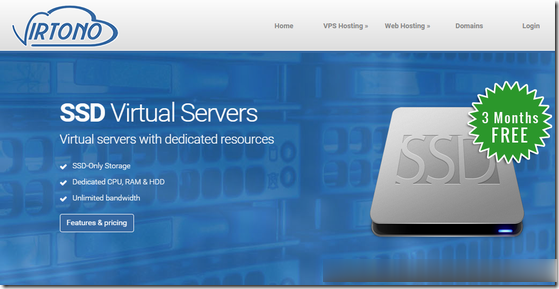
80VPS:香港服务器月付420元;美国CN2 GIA独服月付650元;香港/日本/韩国/美国多IP站群服务器750元/月
80vps怎么样?80vps最近新上了香港服务器、美国cn2服务器,以及香港/日本/韩国/美国多ip站群服务器。80vps之前推荐的都是VPS主机内容,其实80VPS也有独立服务器业务,分布在中国香港、欧美、韩国、日本、美国等地区,可选CN2或直连优化线路。如80VPS香港独立服务器最低月付420元,美国CN2 GIA独服月付650元起,中国香港、日本、韩国、美国洛杉矶多IP站群服务器750元/月...
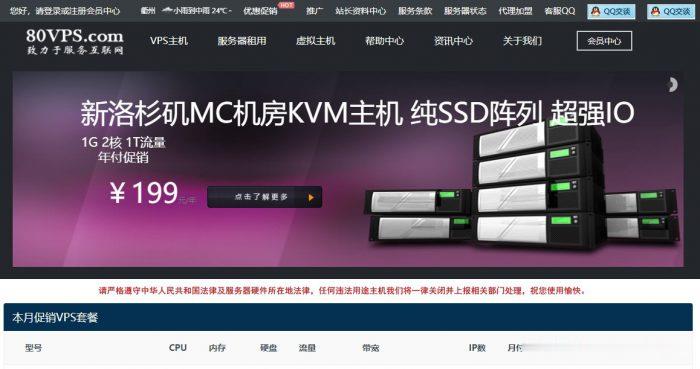
云俄罗斯VPSJusthost俄罗斯VPS云服务器justg:JustHost、RuVDS、JustG等俄罗斯vps主机
俄罗斯vps云服务器商家推荐!俄罗斯VPS,也叫毛子主机(毛子vps),因为俄罗斯离中国大陆比较近,所以俄罗斯VPS的延迟会比较低,国内用户也不少,例如新西伯利亚机房和莫斯科机房都是比较热门的俄罗斯机房。这里为大家整理推荐一些好用的俄罗斯VPS云服务器,这里主要推荐这三家:justhost、ruvds、justg等俄罗斯vps主机,方便大家对比购买适合自己的俄罗斯VPS。一、俄罗斯VPS介绍俄罗斯...

权限设置为你推荐
-
金评媒朱江雷克萨斯中国朱江简历access数据库Access数据库对象的操作包括哪五种?百度关键词价格查询百度关键字如何设定竟价价格?rawtools相机中的RAW是什么意思?www.299pp.com免费PP电影哪个网站可以看啊www.baitu.com谁有免费的动漫网站?www.kaspersky.com.cn现在网上又有病毒了?www.789.com.cn有什么网站可以玩游戏的.bbs2.99nets.com让(bbs www)*****.cn进入同一个站www.hyyan.comDOTA6.51新手选什么英雄为好,请详细讲述出装备顺序,加点顺序,以及注意事项。谢谢